引言
Zotero + Zotfile + NutSync 简直文献管理神器!
- zotero :高效管理文档
- Zotfile:对引入的文献按指定格式进行自动重命名,并移动到指定的储存路径下。(zotero 默认的存储形式很乱)
- NutSync :实现多设备同步,文献云存储,免费版每个月1G下载、3G上传容量
即使更换了电脑、重装了系统,也能够轻松地恢复之前的设置
一、zotero 的优势
- 它能够给一篇文献贴上很多标签,标签可以公用,点击一个标签就能够知道有那些文章在下面;
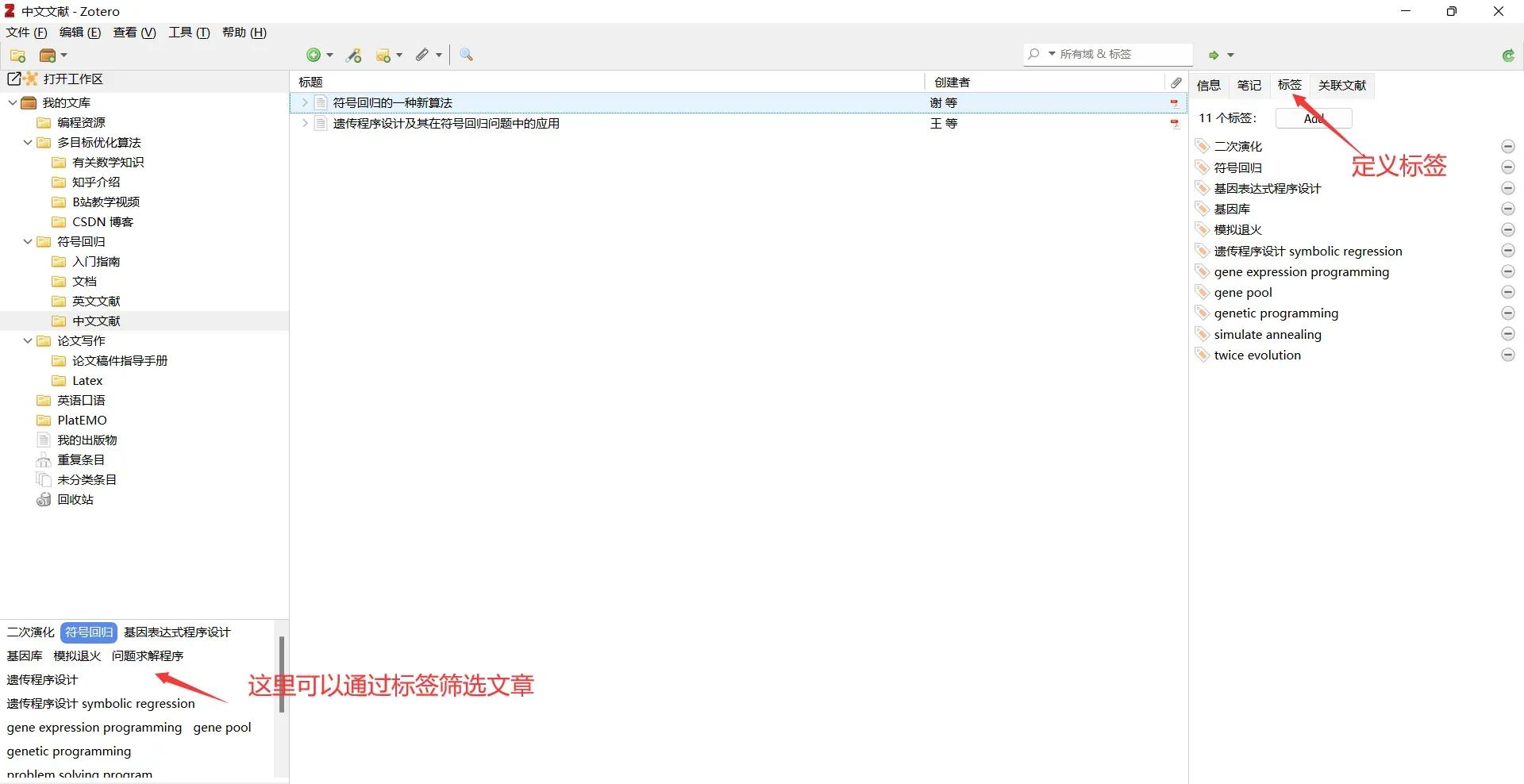
- 跨平台实时同步功能,便于随时随地在多平台访问文献。
- 可与第三方云存储(如坚果云)绑定,达到无限扩展 Zotero 存储空间的目的,在我看来这是 Zotero 最具特色的功能了,后面会专门介绍。
- 作为一款开源软件,Zotero 的更新速度很快,保证了它的使用体验。Zotero占用空间很小,运行起来非常流畅,这一点比Endnote有优势。
- Zotero支持插件扩展,这使得Zotero更加强大,如PDF文件自动命名功能。
- Zotero提供分组、标签等功能,方便了我们对文献的管理。灵活使用标签功能,可以大大提高文献管理的效率。
- 提供Windows和Mac端的Office插件,方便学术论文写作。Zotero支持非常丰富的期刊参考文献格式,写论文时不用再愁了。
- Zotero还支持Rss订阅,这一功能使得Zotero能够把学术文献和各种其他资讯集中在一块,可以说融合了科研+生活。因此,Zotero构建的不仅是文献管理生态,更是一个知识生态。
二、zotero、zotfile、坚果云几个文件夹之间的关系
zotero 进行文献管理,分类,贴标签,阅读等。zotFile 对新加入的文献按格式进行自动重命名,如按照 年份_标题_作者 的格式,方便读者查阅,坚果云则将文献同步到云端,实现多设备的同步,还能对文献进行云存储
注: 通过 zotero 直接云同步 Webdav 到坚果云,文章会以乱码的文件夹名形式出现。
三、安装配置
1. Zotero
1.1 下载
网址: https://www.zotero.org/download/
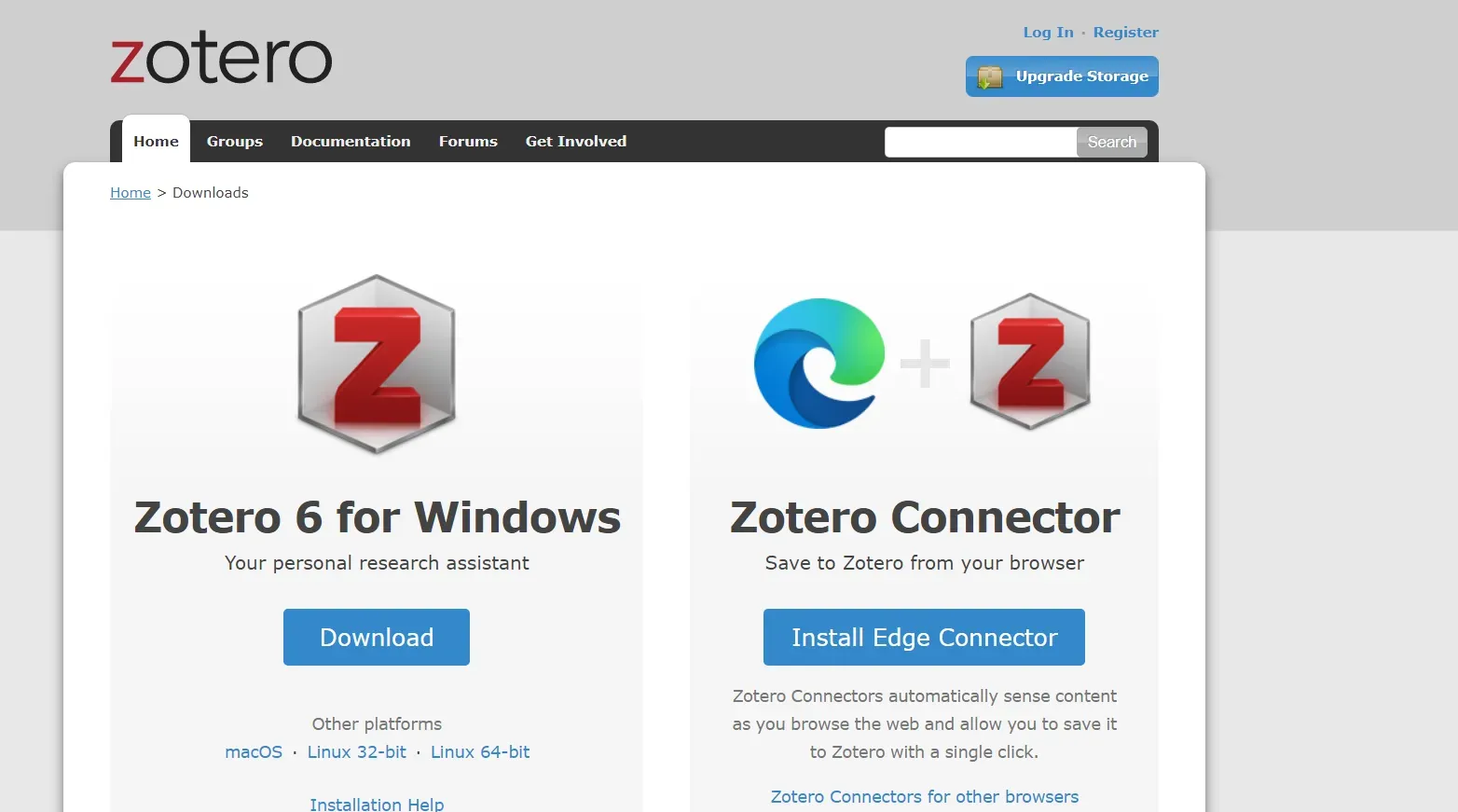
1.2 更改语言
编辑 首选项
高级
常规
1.3 显示栏目设置
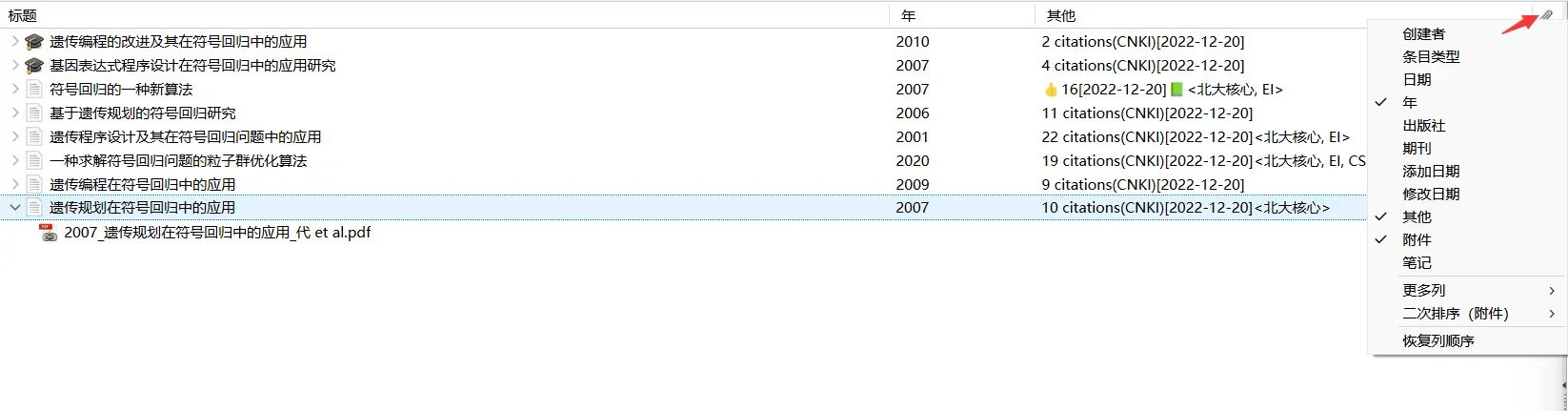
1.3 zotero 文件夹存储位置配置
编辑 首选项
高级
文件和文件夹
首先在任意位置创建两个文件夹,其中一个文件夹用于放置所有文献的文档文件(pdf、word、md 等),而另一个文件夹则用于放置 zotero 中所有数据文件的位置,即 zotero 内部数据,是自动产生的。
第一个文件夹取名为 zotero papers(任意都可),里边放置的都是在 zotero 中添加的文献:
第二个文件夹取名 zoteroFile
菜单栏中的编辑点击首选项 点击高级
文件和文件夹,按照下图的提示依次将文件夹填入对应位置。
这一步更改存储位置与后续 ZotFile 的区别:
- 此操作数据都会放置在自定义的数据存储位置中,默认情况下,文档也会放置在该文件夹中。如果对多设备同步没有需求的话,到这一步也就可以结束了,重装系统之后,再次将数据存储位置设置为该文件夹(前提是该文件夹还在),就可以恢复数据。
- 但是目前存在的问题是,在自己的设备上打开数据存储文件夹的 storage 文件夹可以看到,文献都被放置在乱码命名的文件夹中(如下图),虽然可以直接通过 zotero 打开想要的文件,但是如果要在其他设备上找到这些文件可就不容易了,因为根本不知道每个文件会被命名为什么样的乱码。这个时候就需要设置 Zotfile。
下图为 Zotero 默认的文件保存形式
2. ZotFile (Zotero 的插件)
ZotFile 是一个 Zotero 插件,用于管理附件:自动将 PDF(或其他文件)重命名,移动和附加到 Zotero 项目,将 PDF 从 Zotero 库同步到您的(移动)PDF 阅读器(例如 iPad,Android 平板电脑等),并从 PDF 文件中提取注释。
功能介绍
- 自动按照用户设置的格式重命名下载的文件,比如“作者-年份-标题”。【超有用!因为下载的好多论文格式都不对】
- 可以批量重命名文件,以及生成文件的链接。【这个生成链接主要是为了云同步用的】
- 与 iPad 或 Android 平板电脑同步 PDF。
- 在平板电脑上(或计算机上的PDF阅读器应用程序)突出显示并注释 pdf 之后,ZotFile 可以自动从 pdf 中提取突出显示的文本和注释注释。【这个功能没啥用】
2.1 下载 ZotFile
下载地址: http://zotfile.com/
在 zotero 中点击工具 插件
依次点击右上角齿轮按钮 Install Add-on From File
选择刚刚下载的 zotfile 插件(.xpi)
点击 Install Now 安装即可
随后点击 Restart now 重启 Zotero,重启完成后的界面如图所示,

重新启动 Zotero 后在工具下面多了一个 Zotfile Preferences 即表示安装成功
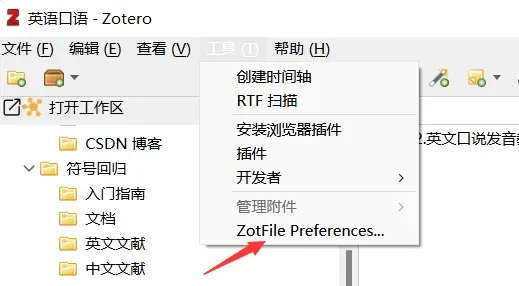
2.2 ZotFile Preferences 说明
Genreal Settings:
-
Source Folder for Attaching new Files 是 zotfile 监控文件夹的路径。可以理解成一个临时文件夹,Zotero 会监视这个文件夹,如果有新的 PDF 文献到了这个文件夹里,Zofile 会自动地把它添加到条目里。设置方法网上有两种:
- 设置为 zotero 数据存储位置下的 storage 文件夹,比如: “.\xxx\Zotero\storage”;
- 设置成浏览器的下载目录,比如 “.\xxx\google_files”。(官方建议)
-
Location of Files 是 zotfile 管理的链接附件文件夹,ZotFile 能把新的或现有的附件移动到指定的文件夹中,可以理解为真正的文件夹
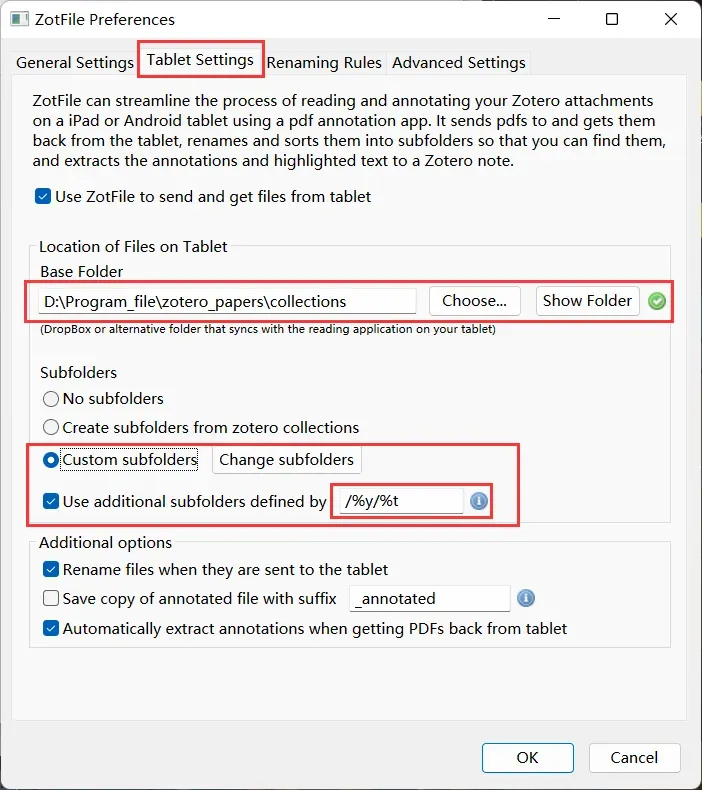
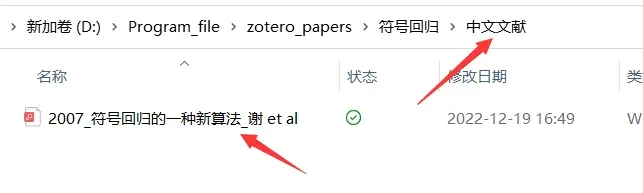
2.2 配置 ZotFile 更改文献存储路径
- 利用 ZotFile 设置后就可以将其提取到另一个指定的文件夹中
先看一下没有设置前 zotero 默认的文件存储位置
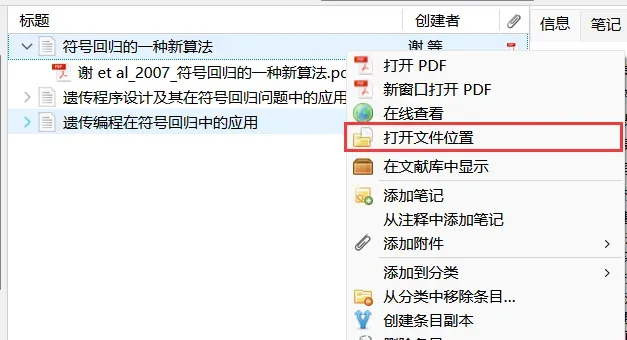
可以看到,在 ./storage 文件夹下的某个乱码命名的文件夹中,还参杂了 zotero 的数据文件
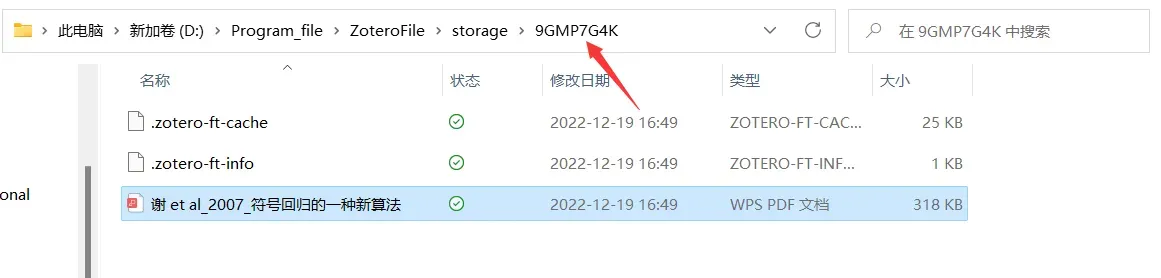
点击工具 zotfile preferences
general settings,这里也需要设置两个文件夹,其中第一个文件夹是添加文献之后 zotero 自动将其存储的位置,即上述设置的数据存储目录下的 storage 文件夹,而第二个文件夹则表示希望将所有文献统一放置的位置,即之前设置的文档文件放置的位置。(指定转移到的目录,即存放所有文献的文件夹,后续会与坚果云同步上传的云端)
%c:表示指定存储位置的文件存储形式同 zotero 上的目录保持一致(自动创建文件夹)
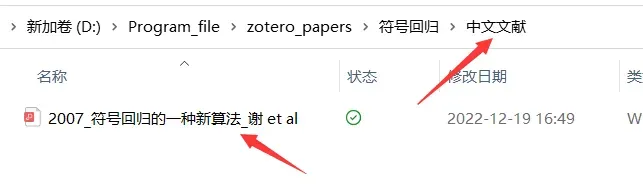
2.3 配置 ZotFile 实现文件重命名功能
进入菜单栏的工具 Zotfile Preferences,在 Ranaming Rules 中可根据自己的需要进行命名规则的设置。
常用命名规则如下:
%a:作者,在“其他设置”下更改了最大作者数量。%y:年(从“日期”字段中提取)%t:标题。标题其余部分的最大长度可以更改%j:期刊名称%p:出版者的名称%w:期刊或出版者的名称(与“%j”,“%p”相同)%s:期刊缩写%v:期刊第几卷%e:期刊发行号%f:期刊页码%c:收集路径(仅适用于子文件夹,不适用于文件名)。当项目在多个集合中时,用户可以在不同的集合之间进行选择。%n:专利号(仅限专利项)%i:受让人(仅专利项目),assignee%i:作者首字母缩写。%F:位作者的姓氏,包括名字的首字母(例如EinsteinA)%:作者的第一封信(适用于子文件夹)%d、%D、%L、%l:编辑者的通配符,与作者相同%T:条目类型(本地化)
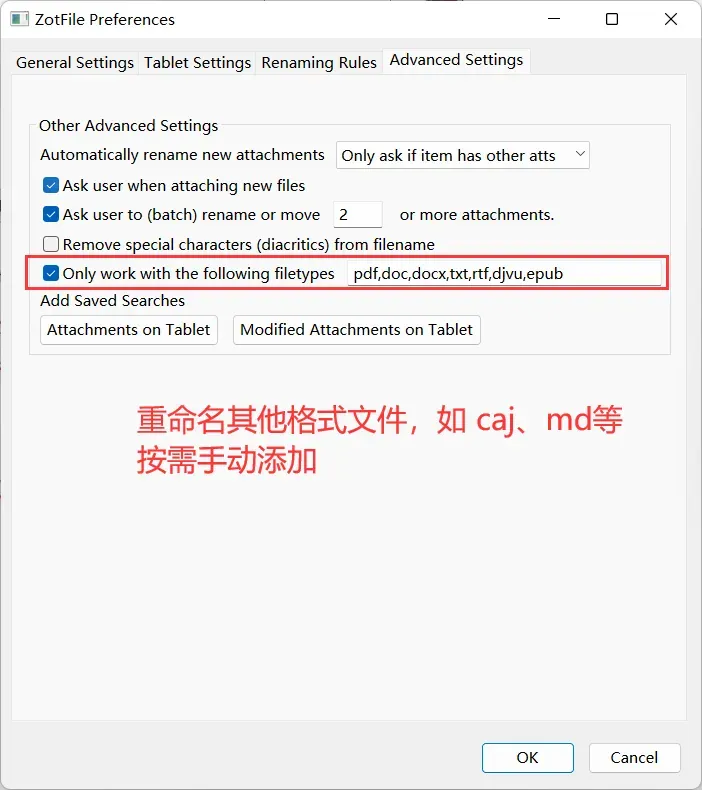
一般情况下,Zotero 会按照设置的规则对导入的 PDF 文件自动重命名。特殊情况下,如对于在进行此设置前导入的文献,可通过下述手动方式操作完成重命名。
选中需要重命名的条目,右键,选择 Manage Attachments–Rename and Move 即可,并且支持文献的移动
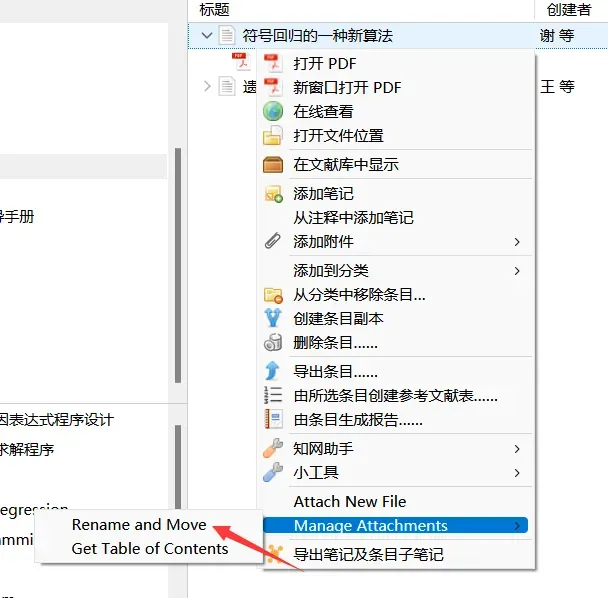
2.4 提取 PDF 文件已有的标注作为笔记(没啥用)
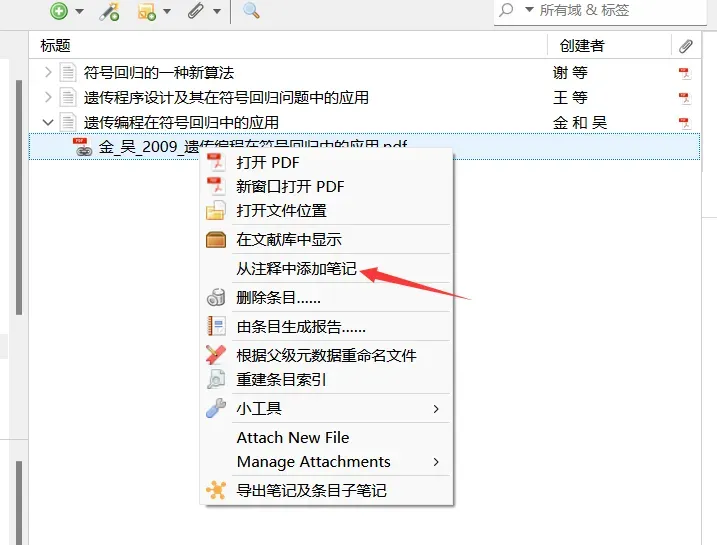
3. NutSync 坚果云
网址: https://www.jianguoyun.com/
【第一步】 在网页上登录坚果云账号,点击右上角用户名 账户信息
安全选项,然后点击右下方添加应用,应用名 zotero,系统会自动生成密码,然后将服务器地址、账户、密码依次填入上方对应位置,此时即实现了 zotero 与坚果云的同步,这意味着在 zotero 中保存的任何文献都可以上传到坚果云的云端。
创建 zotero 账号与坚果云账号
打开 zotero,依次点击编辑 首选项
同步,登录 zotero 账号,并利用坚果云中的服务器地址,用户名,以及添加应用时产生的密码填入对应位置,并点击验证服务器。
登录成功后显示以下界面便验证成功,注意仔细检查地址密码等是否有误。
【第二步】 坚果云同步 zotero 中存储文献的文件夹,即在 ZotFile 更换存储地址后,指定文献存储在 zotero papaers 的文件夹。
首先一定要下载客户端,使用网页版不行,因为右键文件夹的时候需要选择坚果云,点击同步文件夹
坚果云客户端下载网址 https://www.jianguoyun.com/s/downloads
右键数据存储文件夹与文档存储文件夹,点击坚果云 同步
文件夹,这样就将这两个文件夹同步到云端了
同步成功后即可看到
五、常用插件(所有插件下载步骤均相同)
1. Jasminum – 茉莉花
下载地址: https://github.com/l0o0/jasminum/releases
Zotero 中文文献相关插件,用于识别、拉取中文文献元数据。
功能介绍及使用说明
- 添加中文 PDF/CAJ 时,自动拉取知网元数据,该功能默认关闭。需要到设置中开启,注意添加的文件名需要含有中文,全英文没有效果
- 拆分或合并 Zotero 中条目作者姓、名
- 拉取文献引用次数以及是否是核心期刊,在元数据的『其他』字段显示
- 为知网的学位论文 PDF 添加书签(如需使用该功能,请提前安装好 PDFtk server)下载网址: https://www.pdflabs.com/tools/pdftk-server/
【步骤 1】 进入 Jasminum 下载网址,地点图示文件(.xpi)下载保存到指定目录
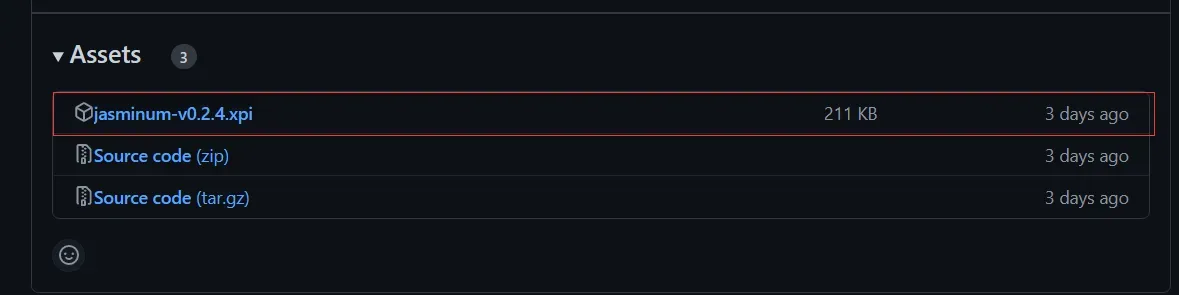
【步骤 2】 在 zotero 中点击工具 插件
依次点击右上角齿轮按钮 Install Add-on From File
选择刚刚下载的 Jasminum 插件(.xpi),点击 Install Now 安装即可,随后点击 Restart now 重启 Zotero,重启完成后的界面如图所示,
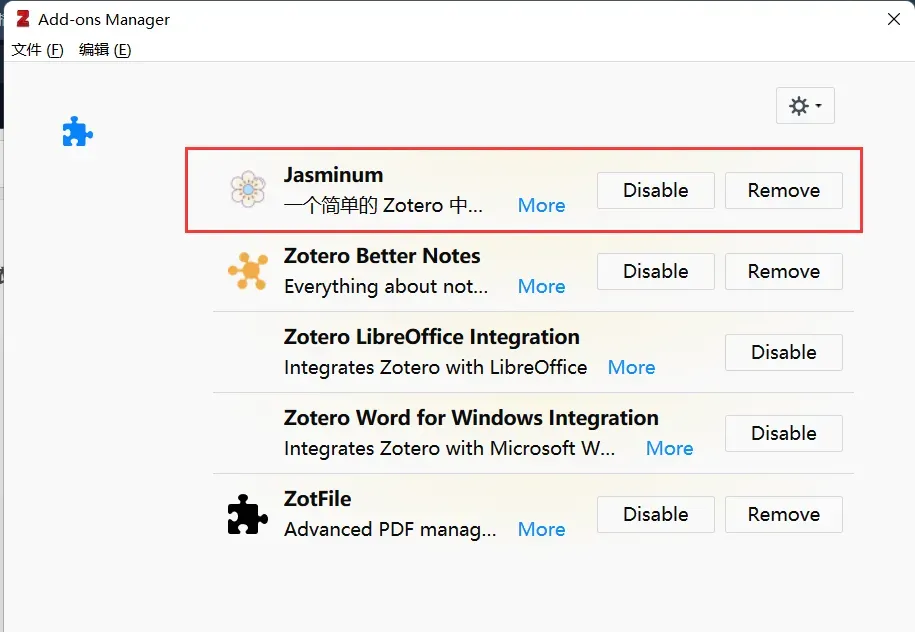
使用说明
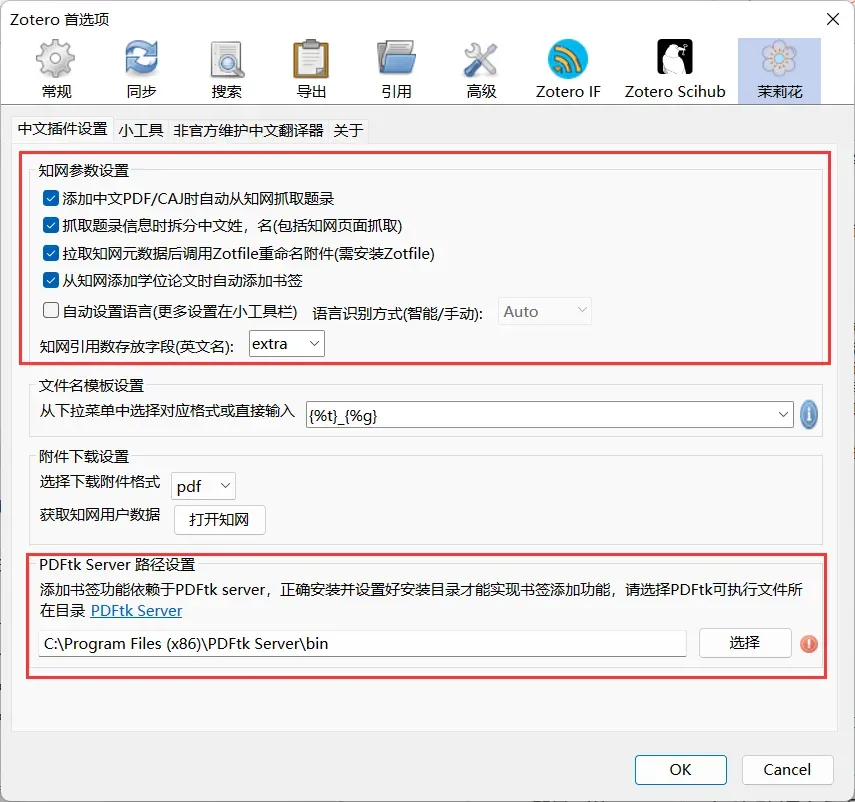
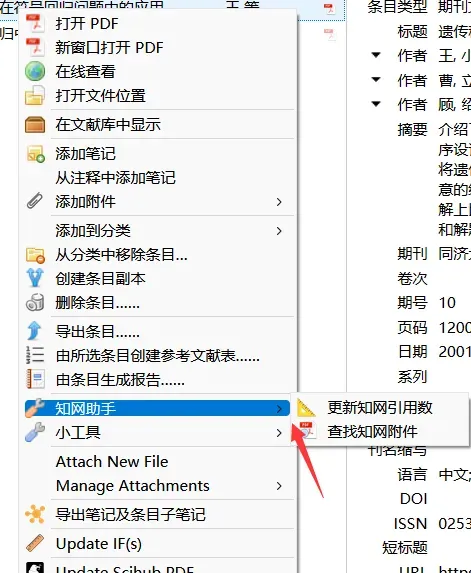
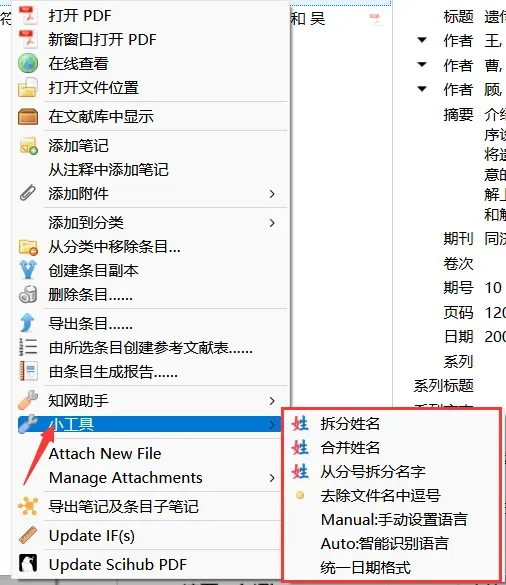
- 点击左下角刷新已经安装的中文翻译器,在这里可以看到支持抓取的各类中文网页,包括百度学术、哔哩哔哩、中国知网、当当、豆瓣、微信公众号等。
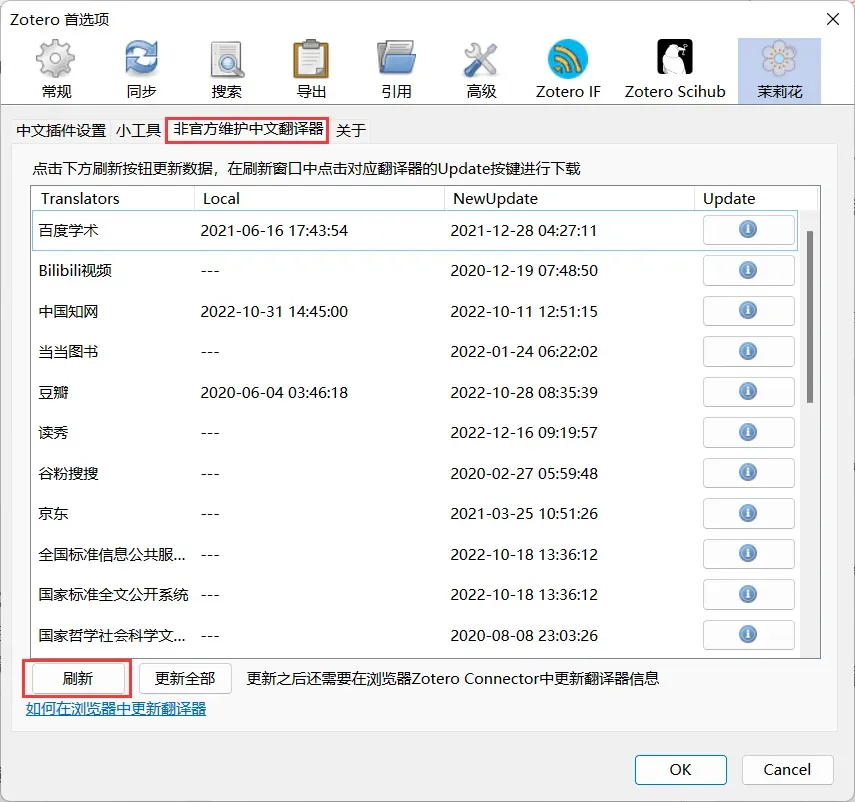
2. Zotero Connector
下载网址: https://chrome.google.com/webstore/detail/zotero-connector/ekhagklcjbdpajgpjgmbionohlpdbjgc
- 在浏览器端利用 Zotero Connector,可以实现对各大主流数据库(Web of Science、Pubmed、ScienceDirect 等)或搜索引擎(Google Scholar、百度学术、Research Gate 等)具有文献一键抓取能力,甚至支持豆瓣图书的抓取。抓取内容包括文献元数据、PDF、网页链接等。
官方使用说明介绍: https://github.com/l0o0/translators_CN
Zotero 网页剪藏插件,方便从各处保存文献到 Zotero
功能介绍
- 这里主要是 Zotero Connector 与茉莉花 Jasminum、 Translators_CN 的搭配使用,具体使用方法见下(官方介绍很详细)
3. Zotero translators
下载网址: https://github.com/l0o0/translators_CN
Zotero translators 是一款 Zotero 的中文网页抓取插件,用于维护各种中文翻译器。不安装这个插件会出现无法抓取知网等中文文献元数据。
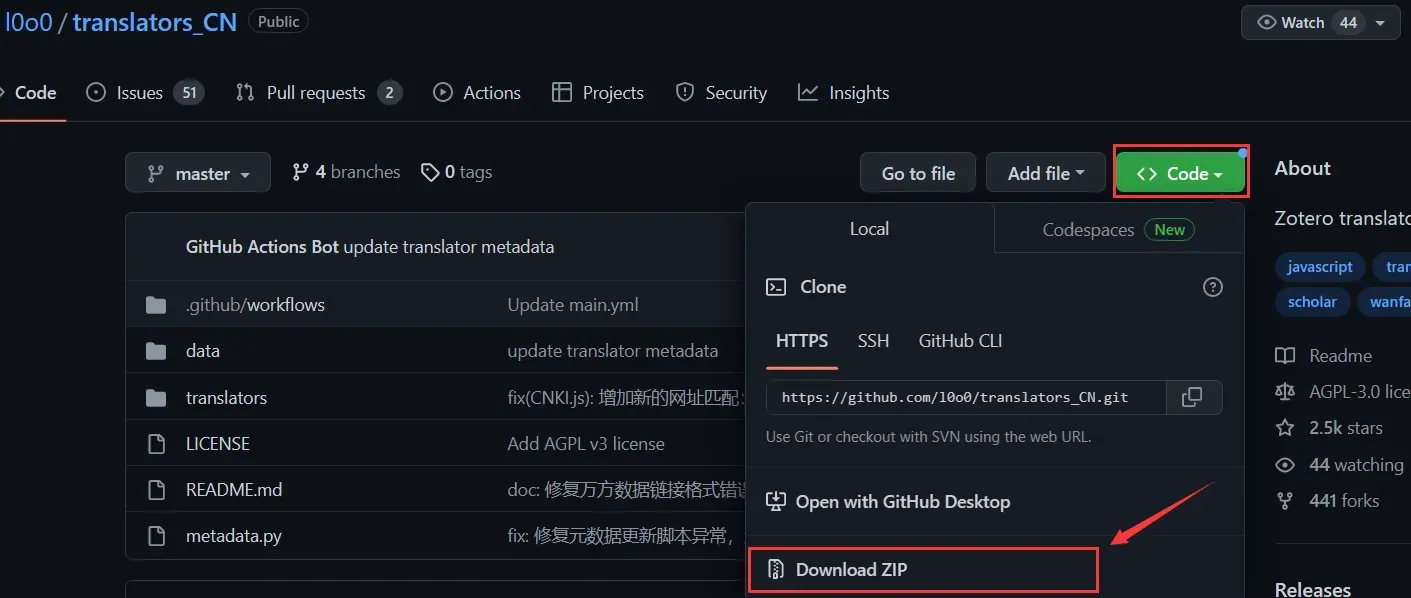
① 解压压缩包,可以看到如下图所示的 translators 目录,将该目录中所需的文件复制到 Zotero 的 translators 目录
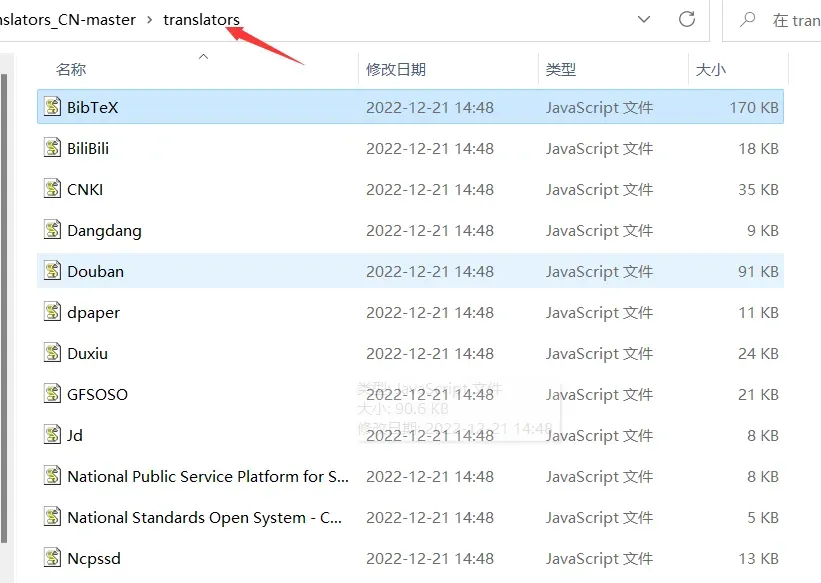
② 从 Zotero 首选项 高级
打开数据文件夹中打开 translators 目录(即 zotero 中 translators 文件的存放放位置),将上面下载文件中 translators 目录下的所有文件复制到数据文件夹中的 translators 目录下,提示有重复的文件选择替换
③ 右击 Connector 插件,点击扩展选项,在 Advanced 界面点击 “Update Translators”,可多点击几次保证更新完成
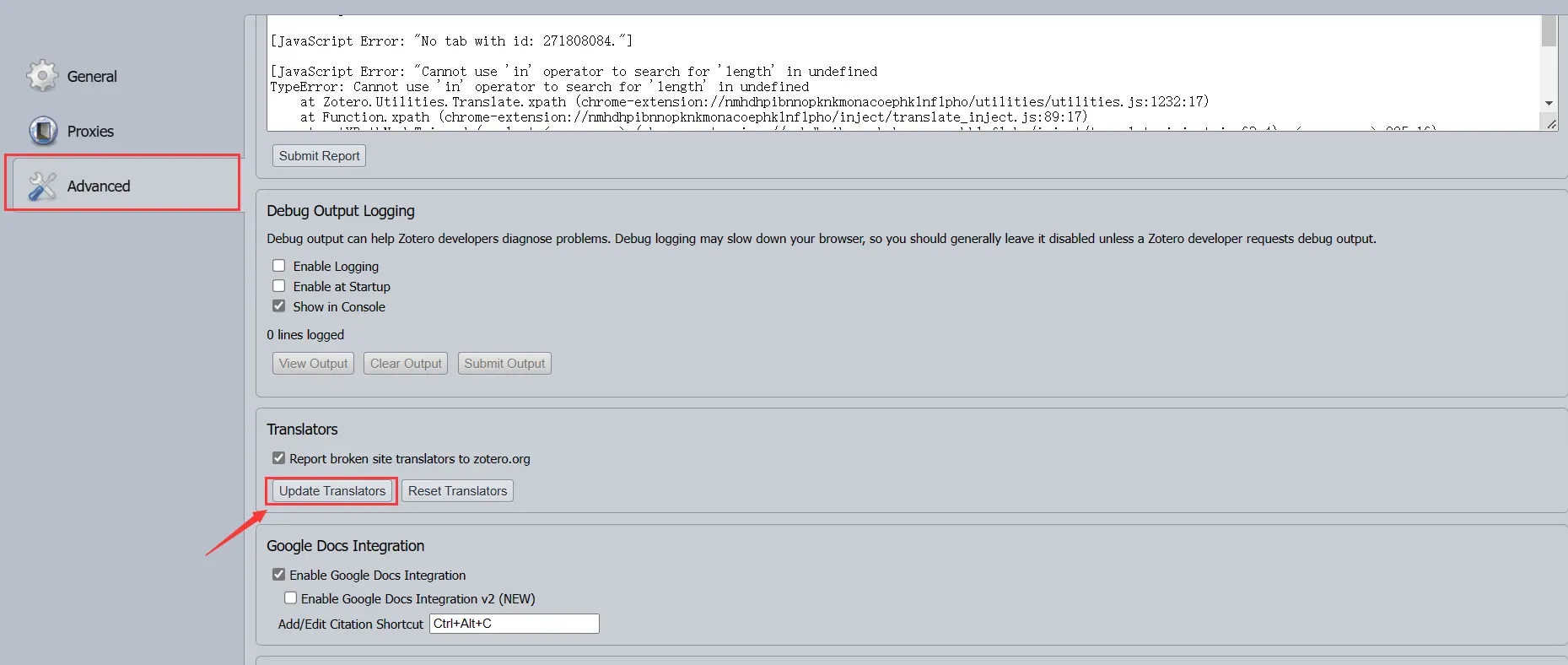
4. Zotero Scihub
下载网址: https://github.com/ethanwillis/zotero-scihub/releases
利用 Sci-Hub 自动下载带有 DOI 条目的 PDF 文献
功能介绍及使用说明
- 安装后的设置界面如下,此后根据 DOI 链接添加的条目,将自动从 Sci-Hub 下载 PDF(若有的话)。如果地址失效,自行寻找有效地址手动更新。
下载步骤同 1.
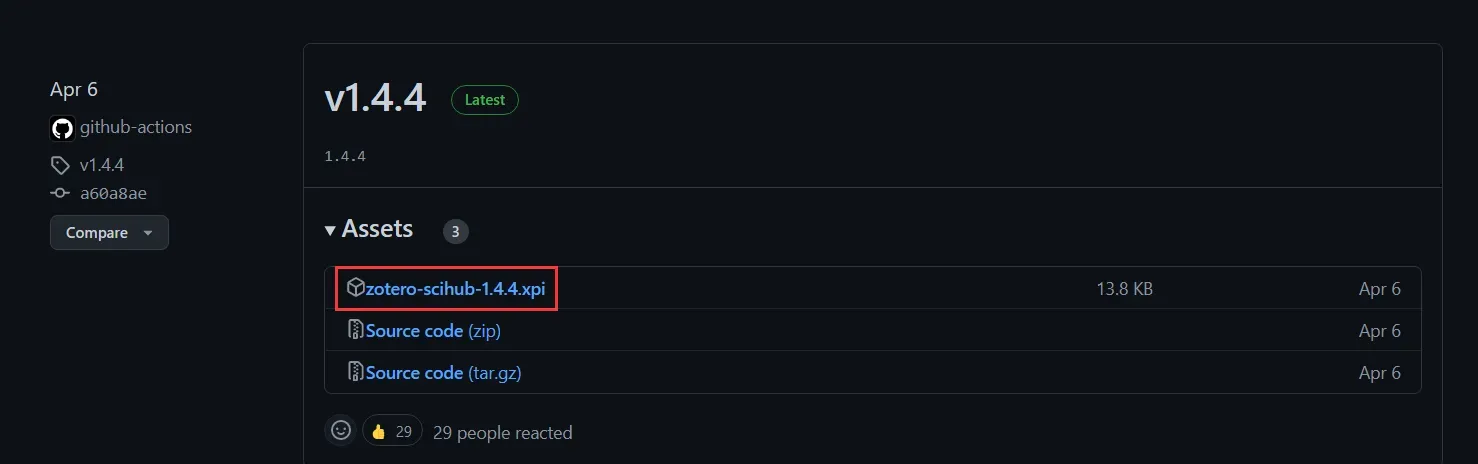
下载完成后如图所示
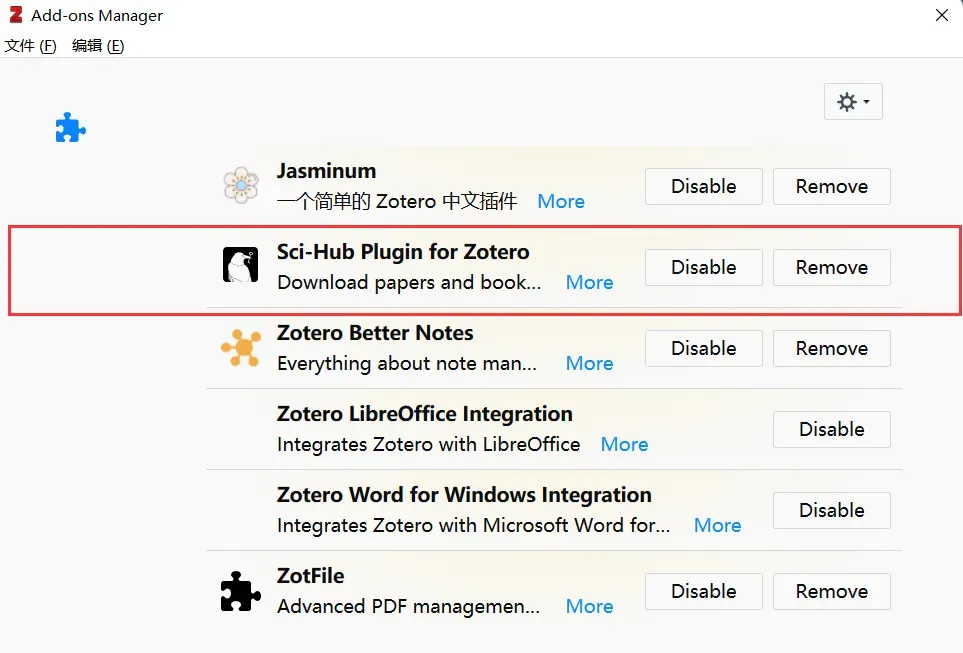
5. Zotero IF (JCR IF 只针对 SCI 期刊论文)
下载网址: https://github.com/qnscholar/zotero-if
为 Zotero 核心期刊文献更新影响因子
功能介绍及使用说明
- 🎓 选择(可多选)文献或分类(Collection),在右键菜单中点击 Update IF(s),或按下快捷键Ctrl + 9;
- 🏷️ 新添加的文献,会自动更新影响因子,并添加
/unread待读标签; - 📌 JCR IF 和中科院分区分别在【索取号/CallNumber】和【馆藏目录/Library Catalog】字段显示;
- ✅ 支持最新版 IF(JCR 2020)和中科院分区升级版(2021.12);
- ⌨️ 快捷键: Ctrl + 9【添加 IF】Ctrl + 0 【清除 IF】
注意事项
- 更新完 IF 后,请手动调出『索取号/CallNumber 』列,才能在主界面看到 IF;
- 索取号 = 引用次数 = CallNumber;
- 本插件根据期刊名(Publication)字段匹配 IF;
- JCR IF 只针对 SCI 期刊论文,诸如会议论文、学位论文是不会更新 IF 的;
- IF 来自于 JCR 官方标准数据库,该库中的期刊名为官方标准写法;
- 如果一些 Zotero 文献匹配不到 IF,可借助这个网站,检查该文献所属期刊是否为 SCI,以及期刊名是否与官方标准写法相同(不区分大小写);
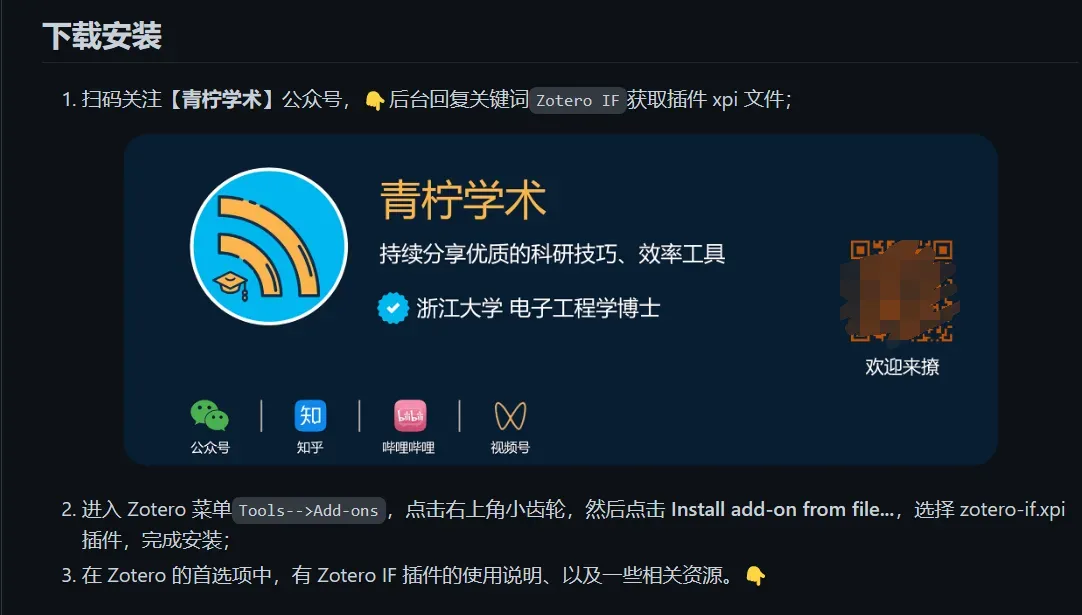
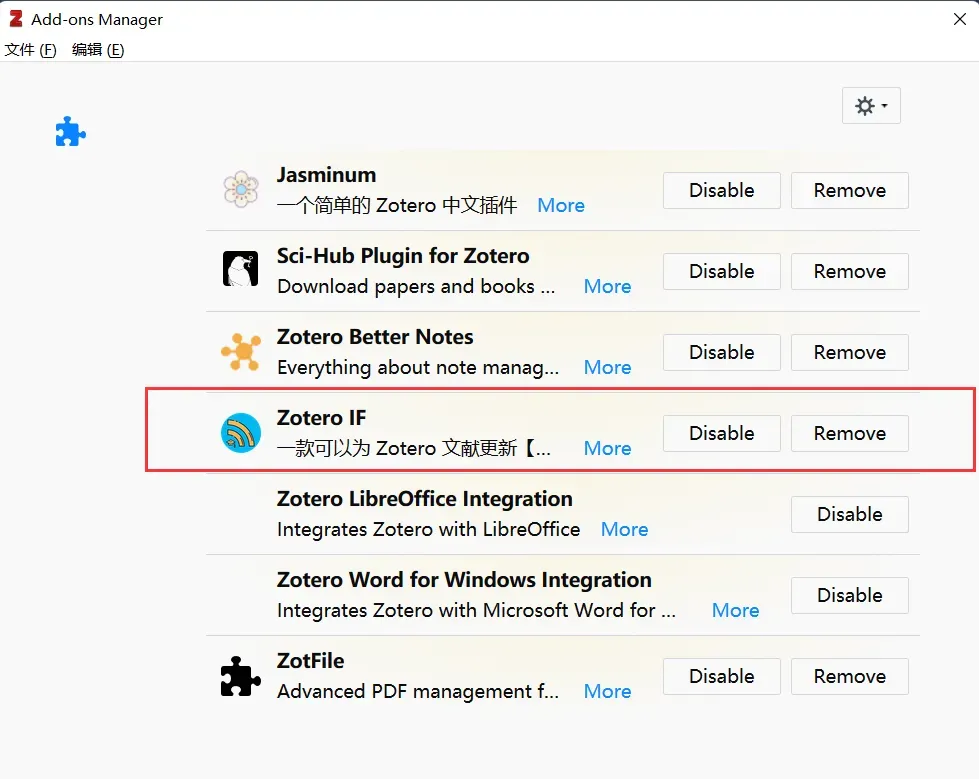
6. zotero-citationcounts
下载网址: https://github.com/eschnett/zotero-citationcounts/releases
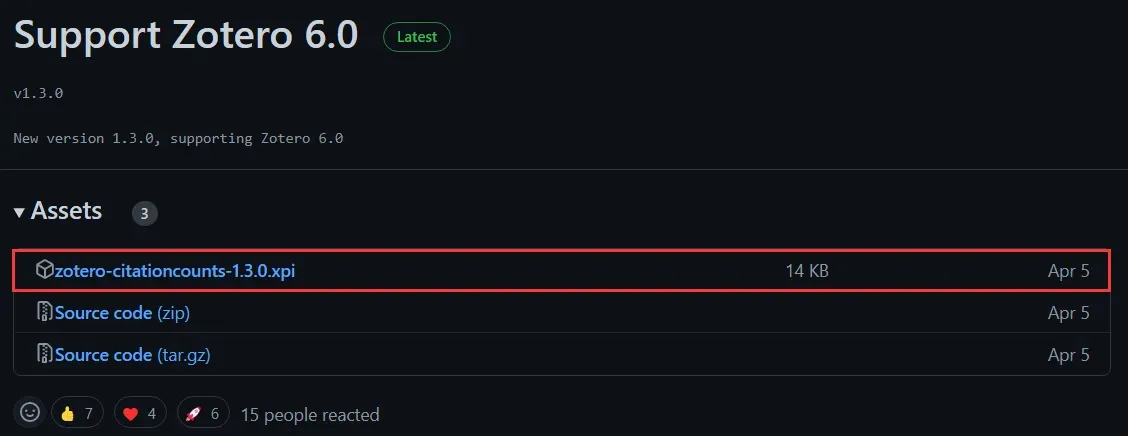
使用说明:
- zotero-citationcounts 引用量抓取的前提是文献的 doi 字段必须有信息。
效果展示:
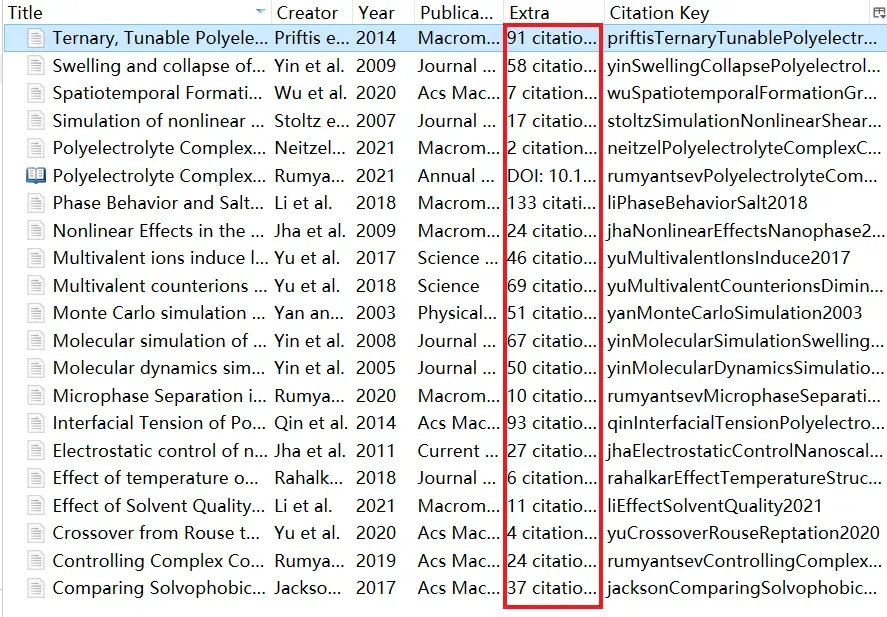
使用方法
文献的引用量 citation 在词条 其它 显示,使用前需要先调出来。方法:
- 选择中间栏右上角图标,右键点击
Extra
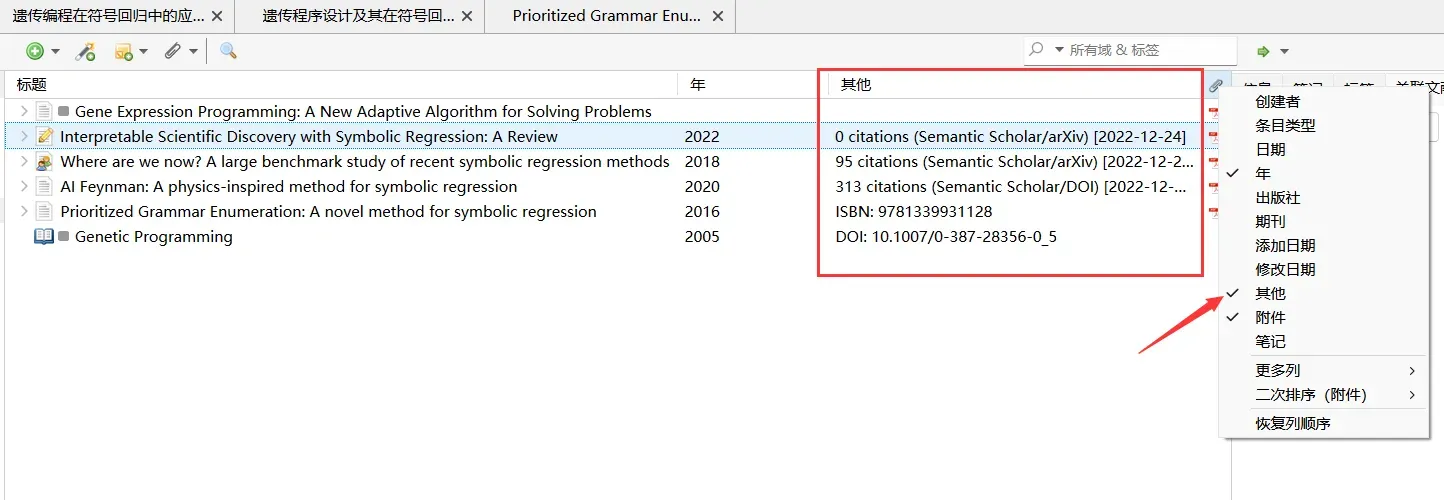
查询文献引用
- 选中
Item条,右键,会多出Manage Citation Counts的选项,选择右边栏。 - 可以看到,可以选择四种来源的引用量:
- Crossref
- Inspire HEP (高能物理数据库)
- NASA/ADS (天体物理学数据库)
- Semantic Scholar
推荐使用 Crossref,数据库更齐全,引用量也更接近 Google Scholar。
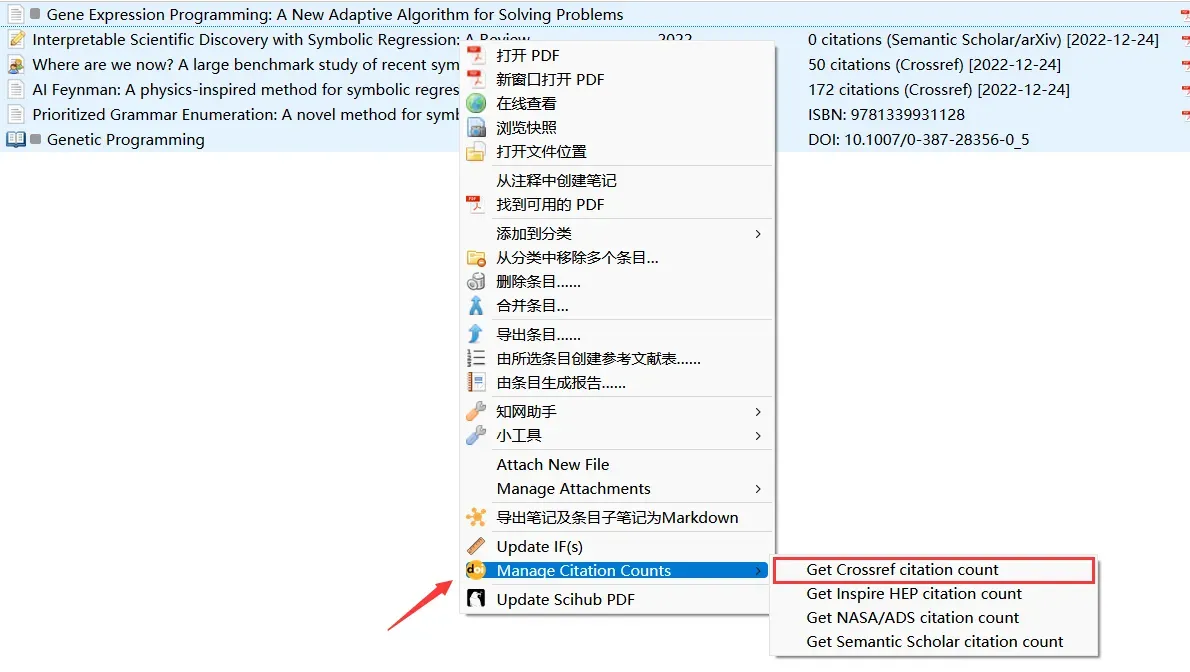
- 右边栏几个选项都可以(查询的数据库不同),我习惯使用第四个

7. Zotero Scholar Citations(本人没用上)
下载网址: https://github.com/MaxKuehn/zotero-scholar-citations/releases
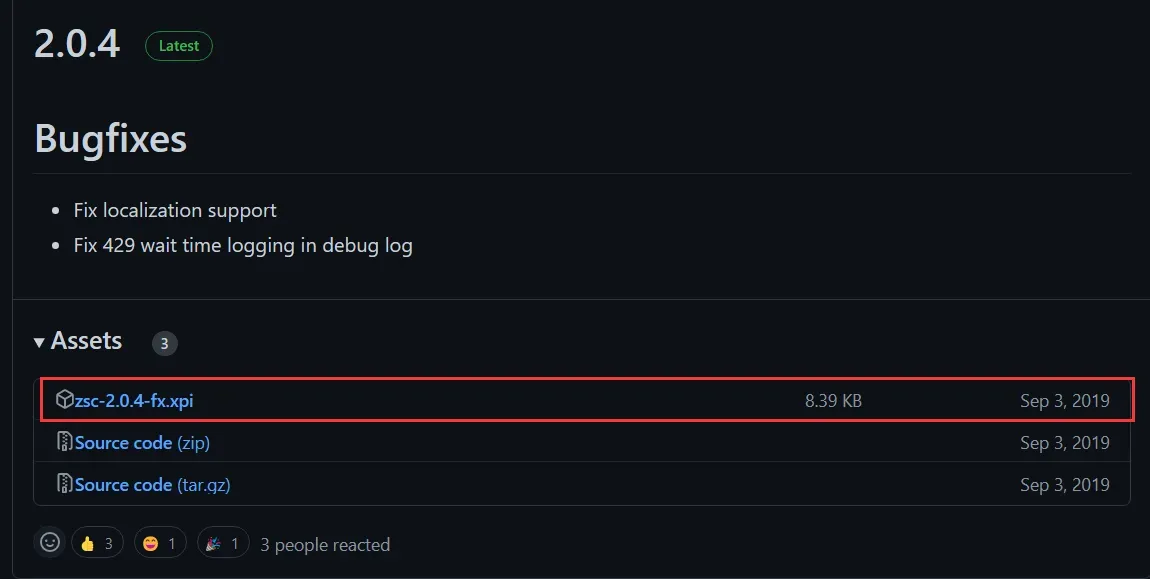
8. Zotero DOI Manager
下载网址: https://github.com/bwiernik/zotero-shortdoi/releases/tag/v1.4.2
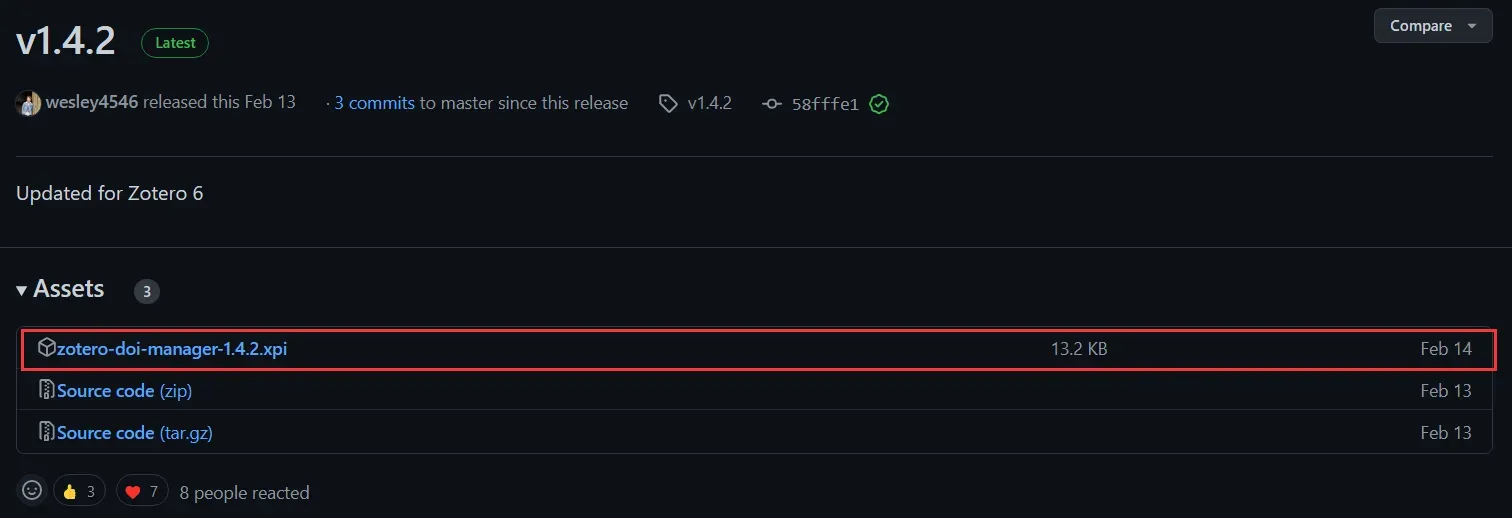
该插件自动获取期刊文章的 DOI 名称,以及使用 http://shortdoi.org 查找 shortDOI 名称。该加载项还会验证存储的 DOI 是否有效,并标记无效的 DOI。
功能介绍及使用说明
- zotero-citationcounts 引用量抓取的前提是文献的 doi 字段必须有信息。
- Zotero DOI Manager 实现文献 doi 的批量更新。
- 获取 shortDOI: 对于所选项目,查找 shortDOI(替换存储的 DOI,如果有)并标记无效的 DOI。
- 获取长 DOI: 对于所选项目,查找完整的 DOI(替换存储的 DOI,如果有)并标记无效的 DOI。
- 验证并清理 DOI: 对于所选项目,查找完整的 DOI(替换存储的 DOI,如果有),验证存储的 DOI 是否有效,并标记无效的 DOI。
- 此函数还会从 DOI 字段中删除不必要的前缀(如:发布者 URL 前缀)。
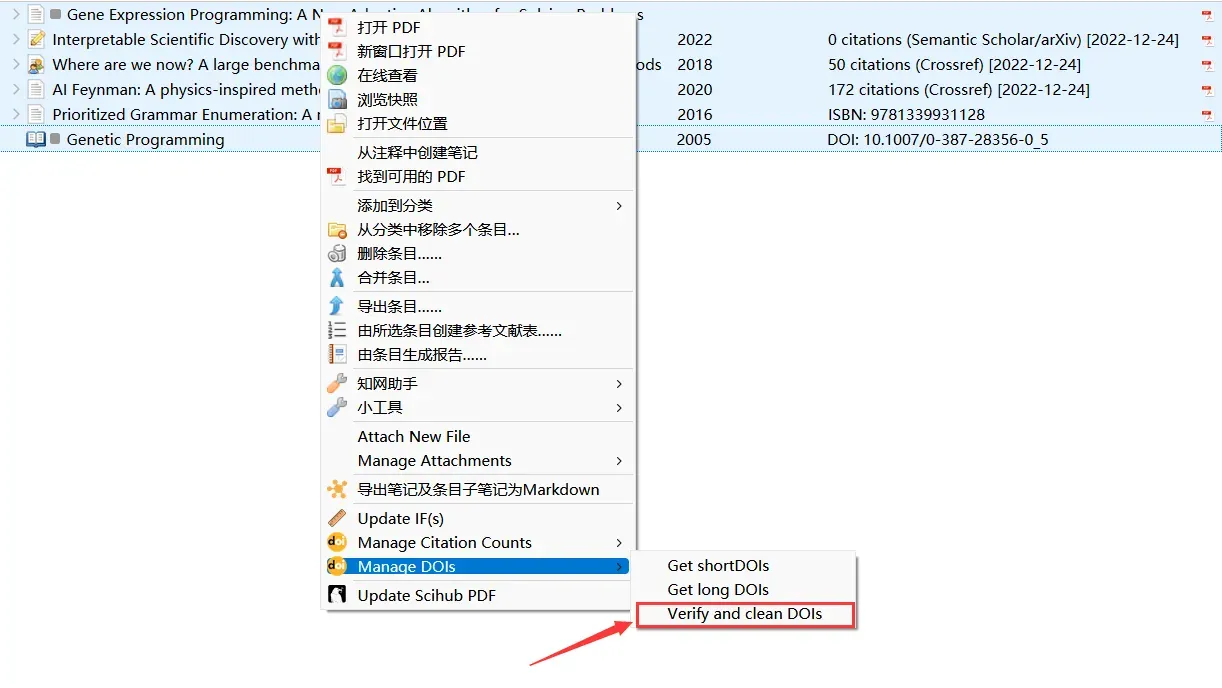
9. zotero-pdf-translate
下载网址: https://github.com/windingwind/zotero-pdf-translate
功能:内置多种翻译引擎可以在通过 zotero 内置翻译器打开后直接进行画线翻译
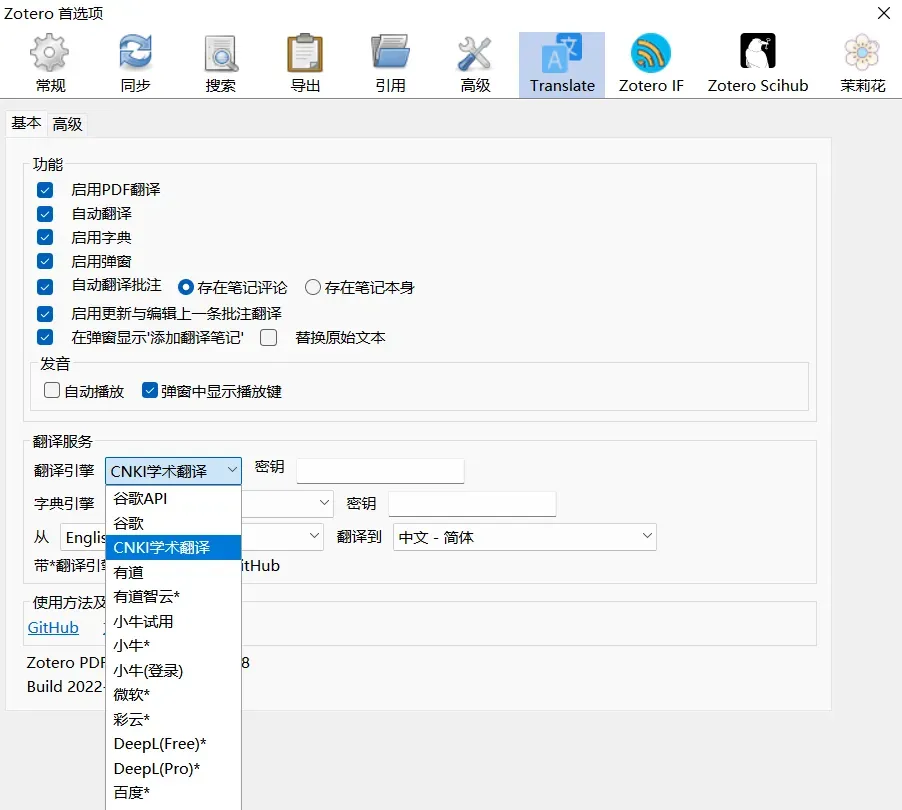
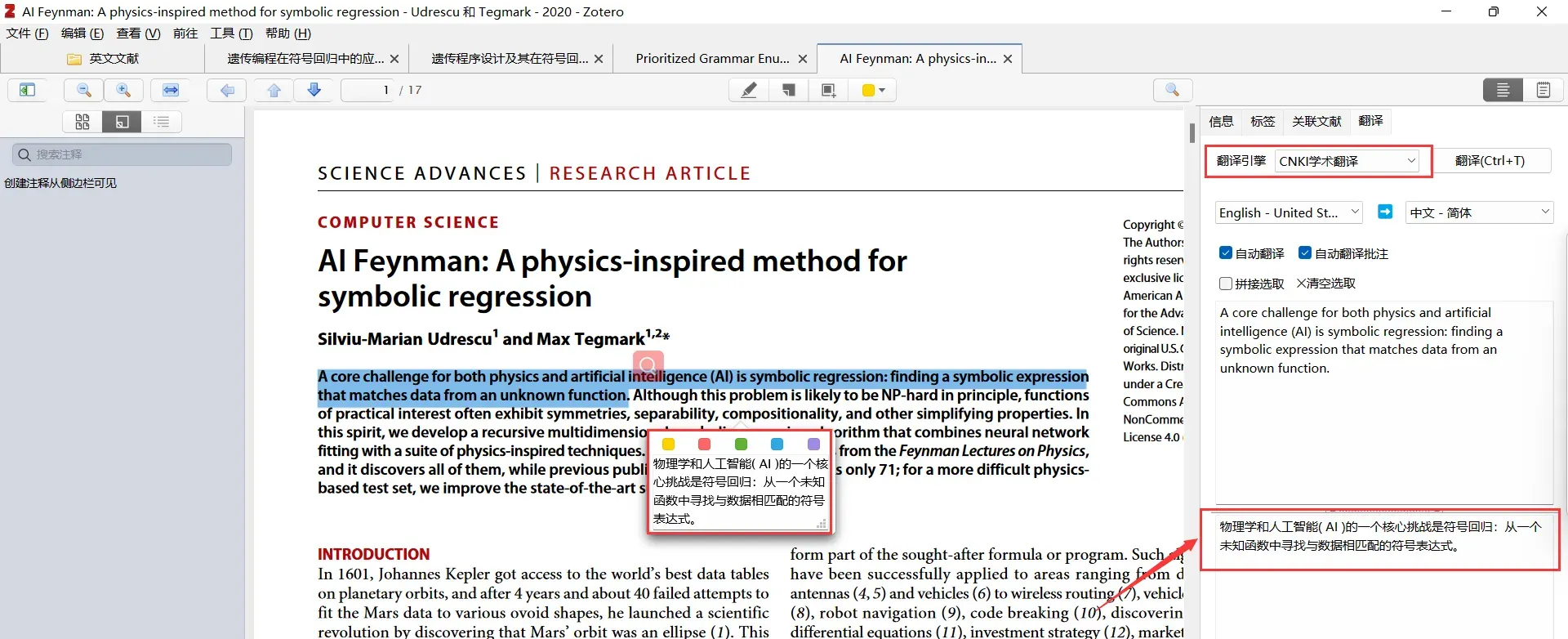
10. zotero-reference
下载网址: https://github.com/MuiseDestiny/zotero-reference
自动获取参考文献
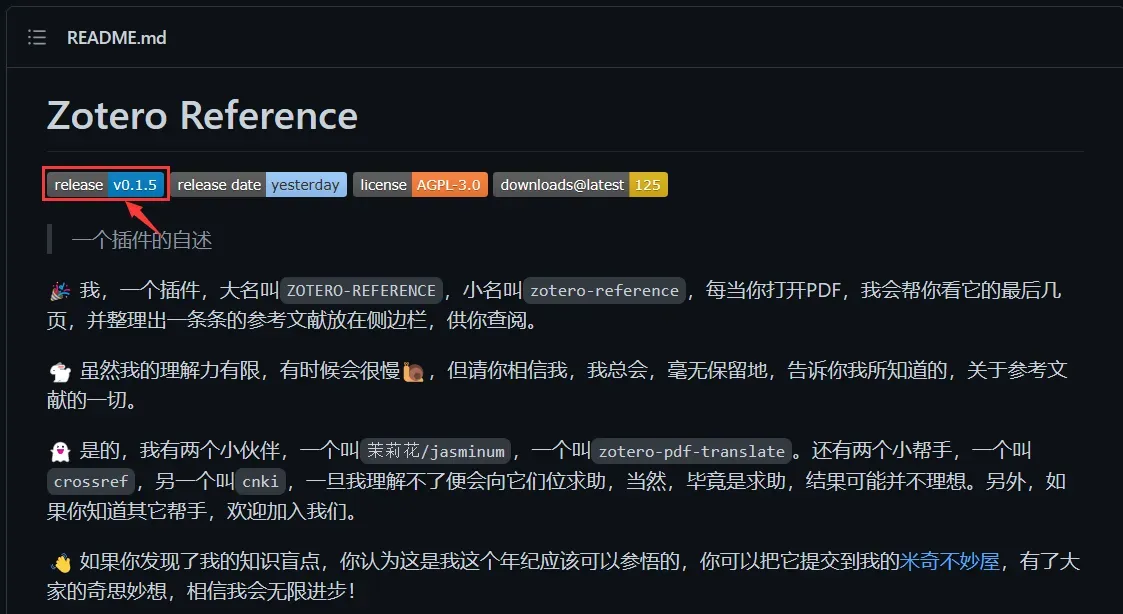
-
单击蓝色区域
复制此条参考文献信息;
-
ctrl + 单击蓝色区域
用默认浏览器打开文献地址;
-
单击 +
添加参考文献至正在阅读文献所在文件夹下并与之双向关联;
-
ctrl + 单击 +
添加参考文献至当前所在文件夹下并与之双向关联;
四、使用技巧
1. 将文献导入 zotero 的五种方式
https://blog.csdn.net/qq_43210428/article/details/120459203
2. 在 zotero 中阅读文献
2.1 zotero 整体阅读工作流
笔记软件使用 Overleaf,Overleaf 网址: https://www.overleaf.com/
2.2 zotero 阅读说明
① 提供了多种视图
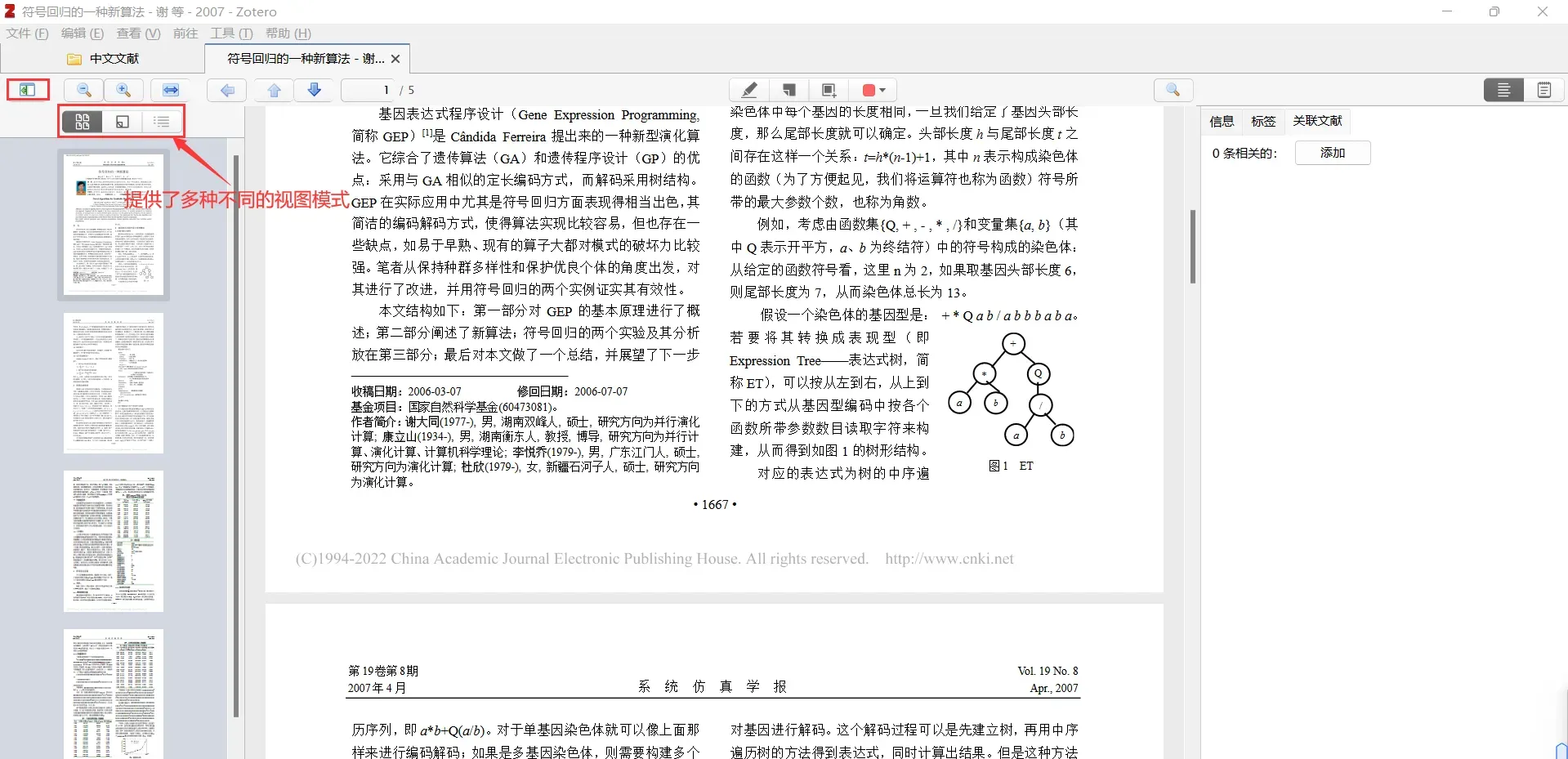
② 右侧显示文献信息和笔记
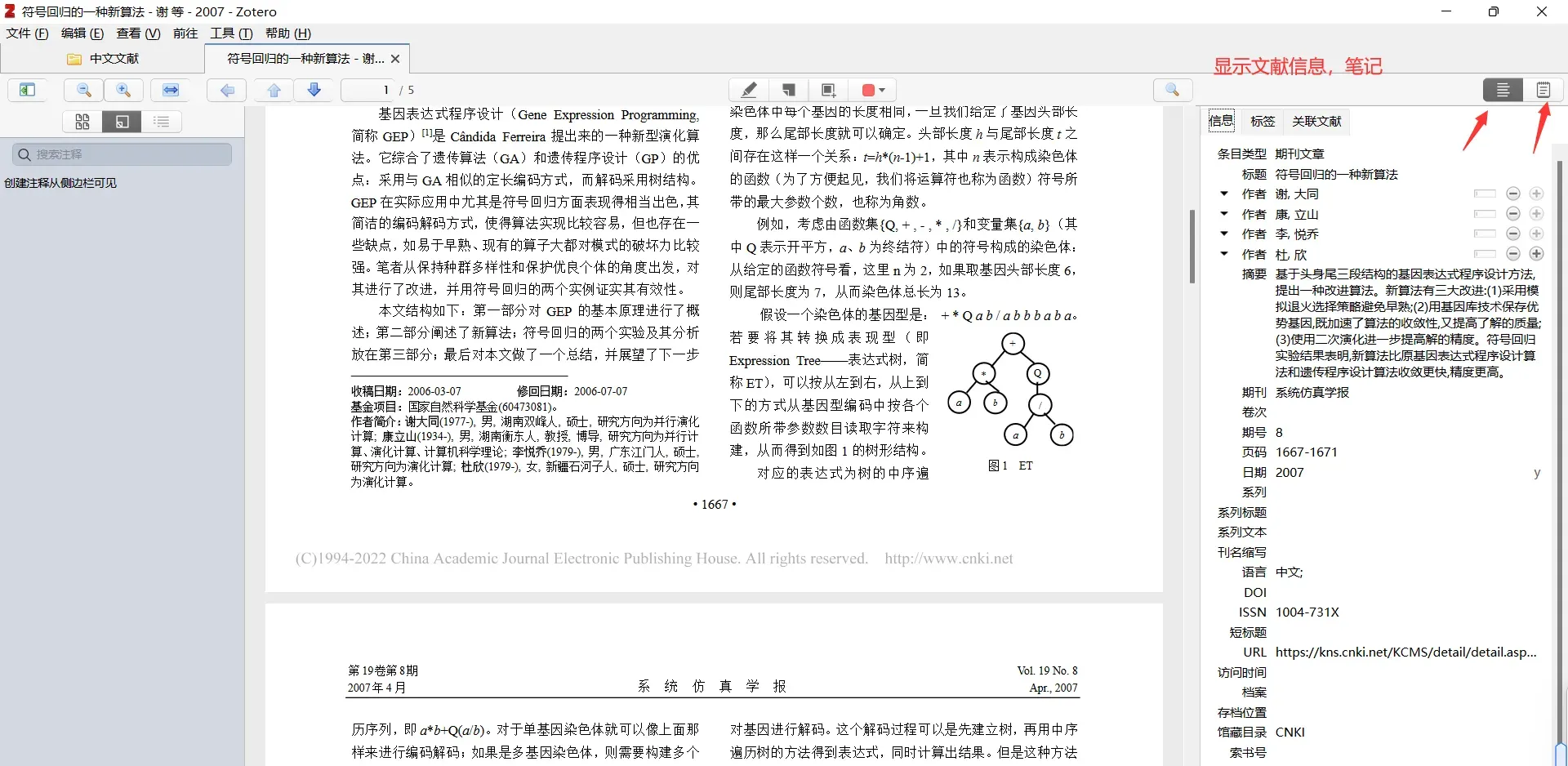
③ 支持查看当前编辑的条目笔记以及所有的笔记
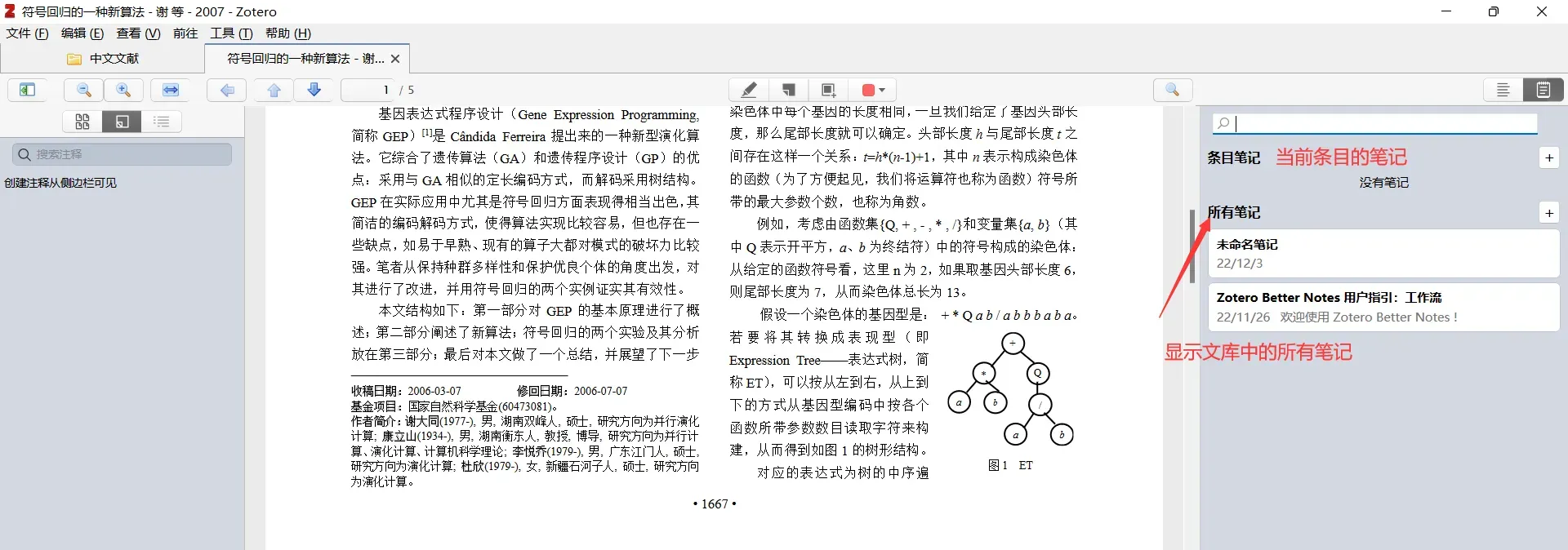
④ 笔记有两种方式创建:1 是新建空白笔记。 2 是将左侧高亮、截图、旁注的内容添加到笔记中,进一步编辑
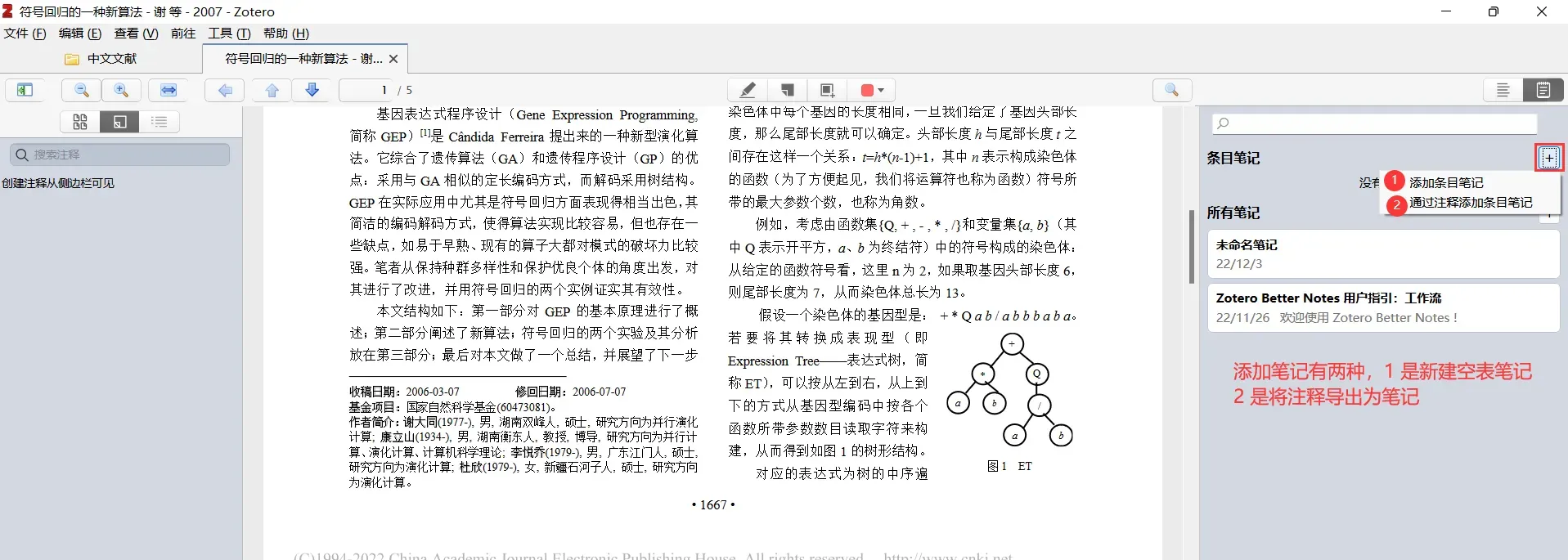
⑤ 高亮的文字可以进行批注或贴标签
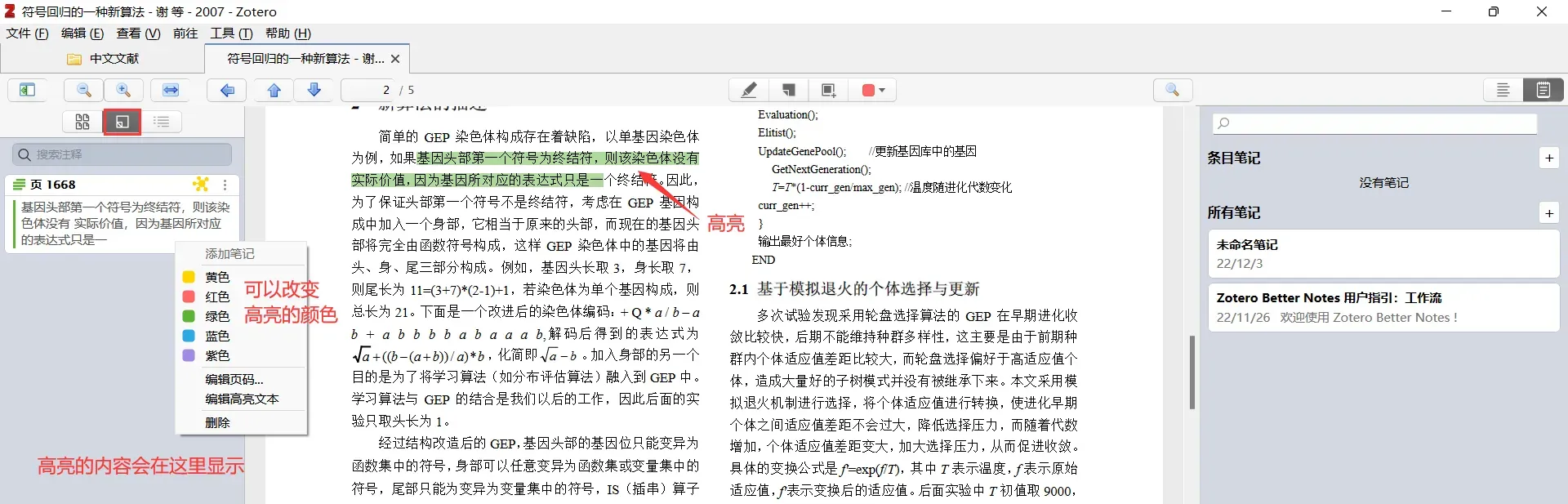
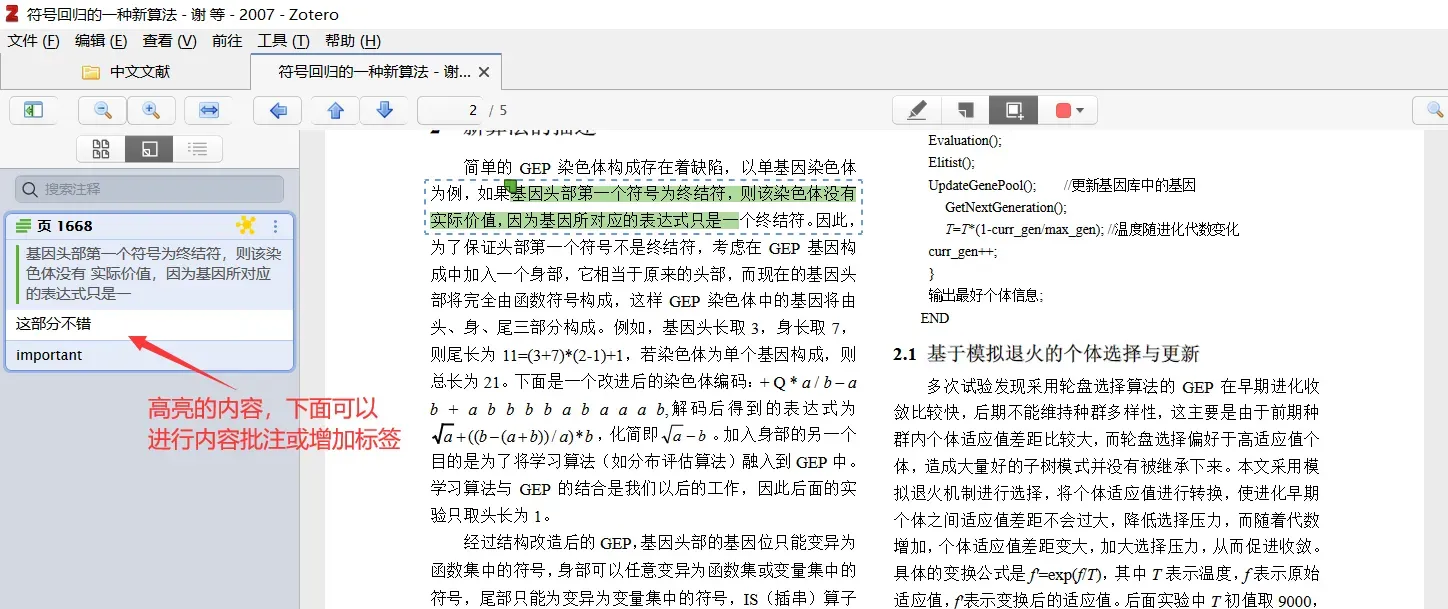
⑥ 旁注内容,同样支持贴标签
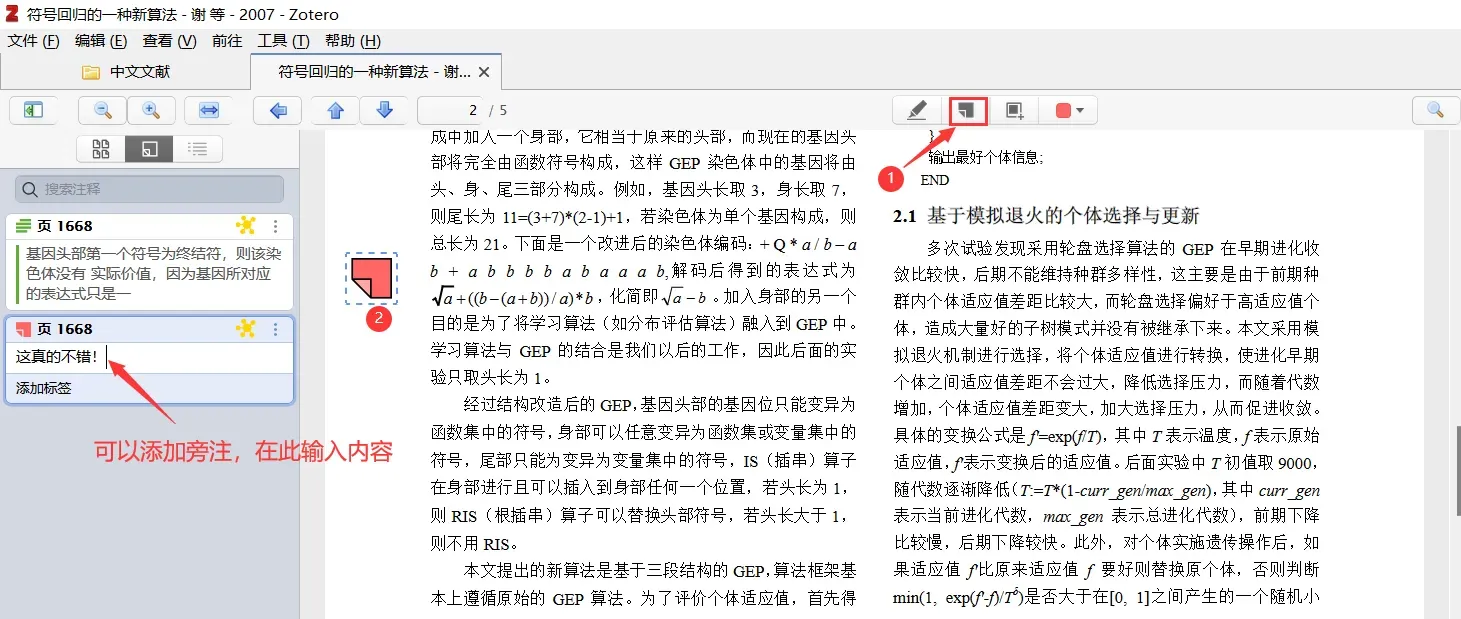
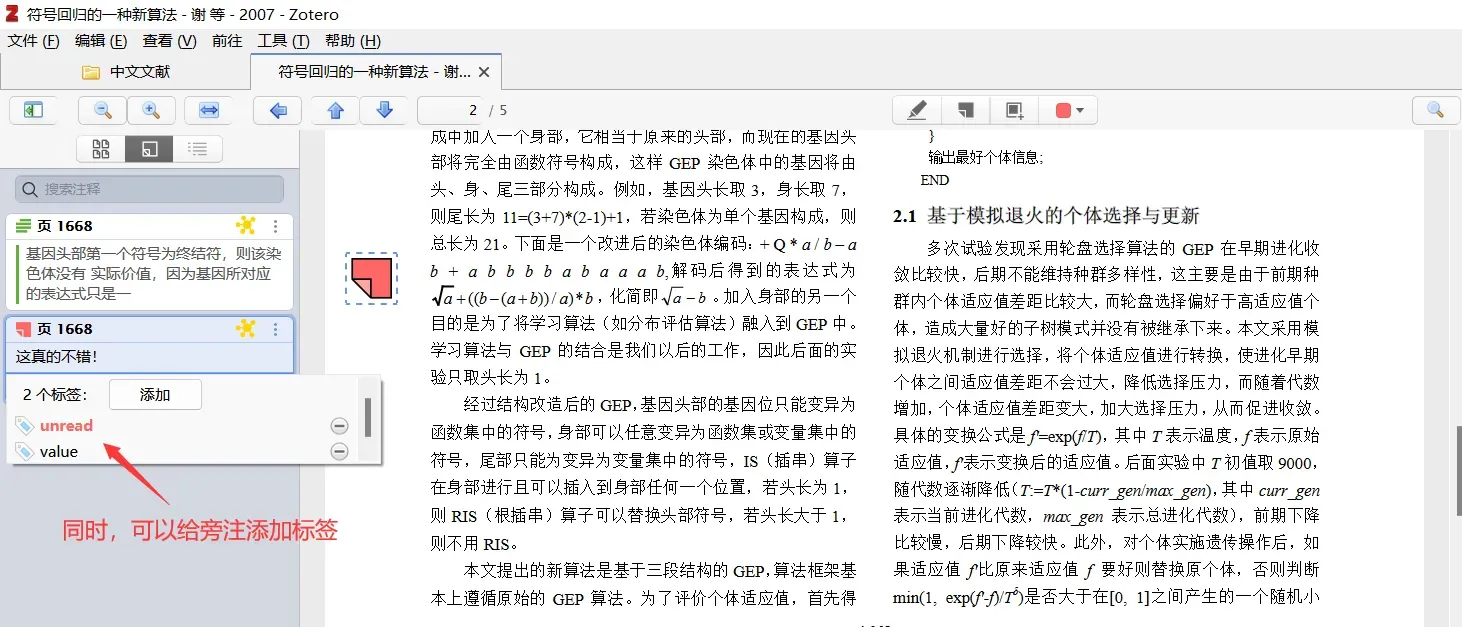
⑦ 支持截图操作,并对截图内容进行批注或贴标签
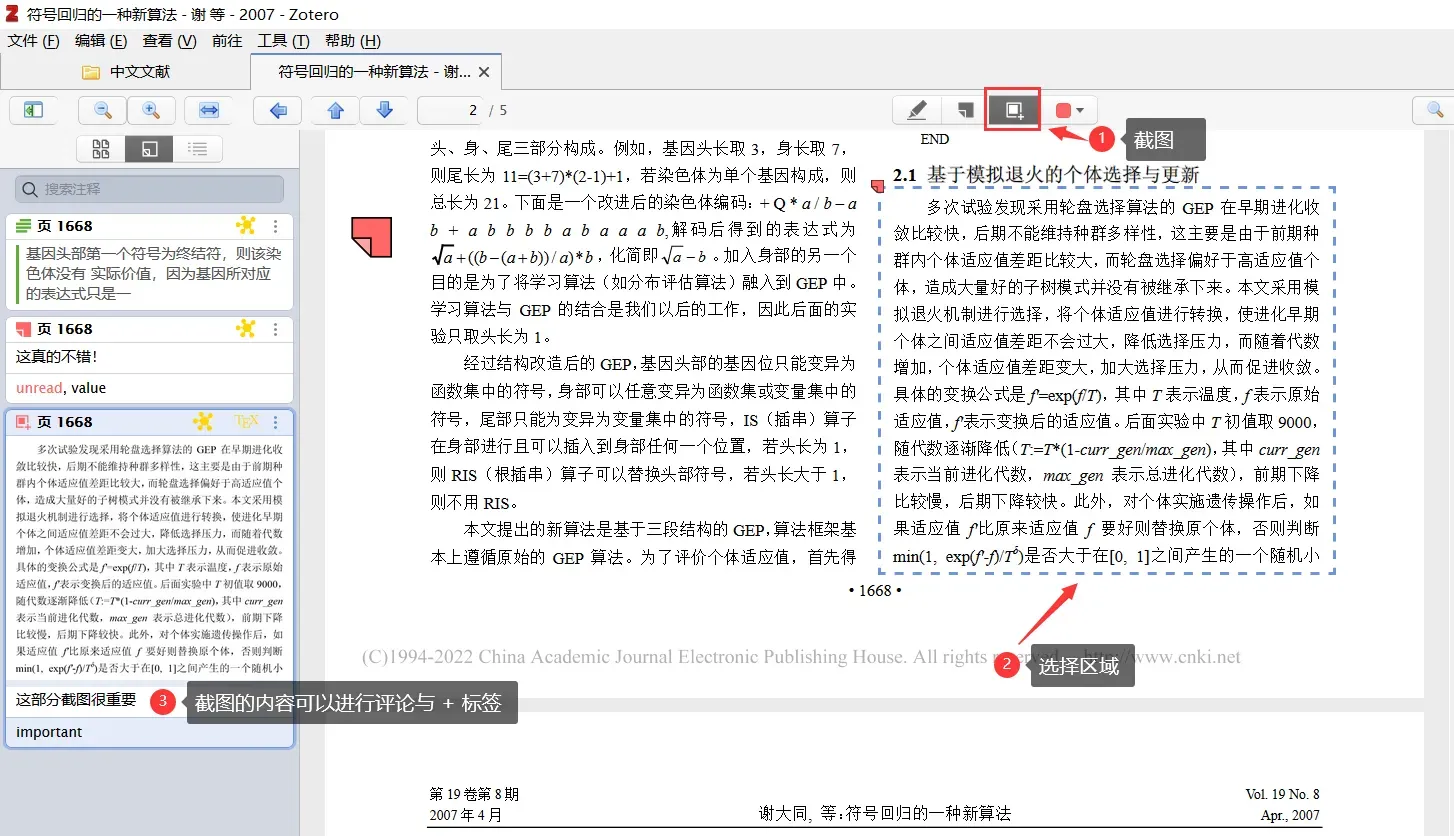
⑧ 添加笔记的两种方式
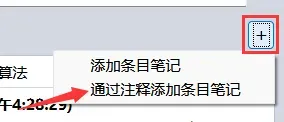
加入对文章内容进行的截图,旁注,高亮部分(即左边显示部分),之后可以进一步编辑
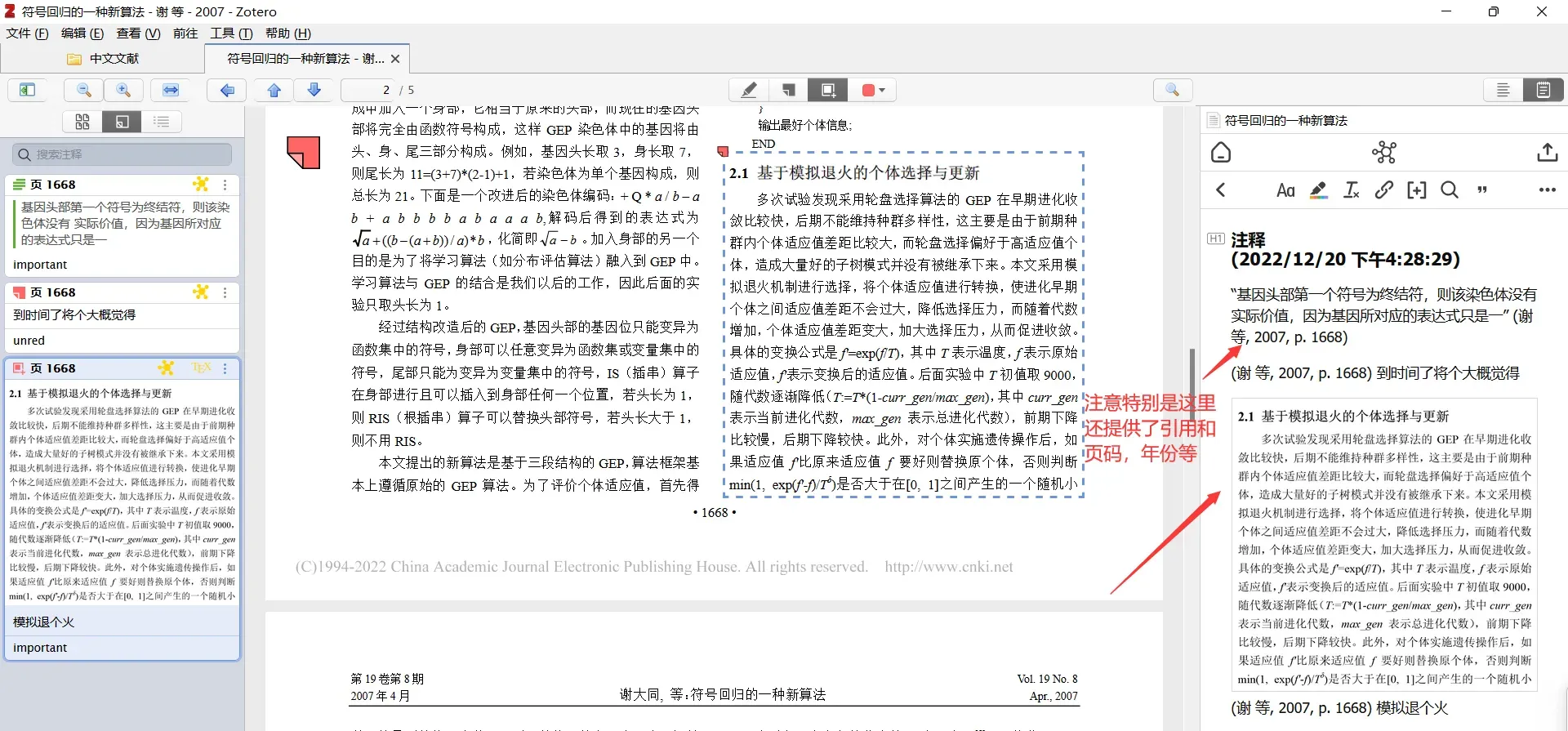
情况处理: 在导入之后,又新标注了文档的部分内容,此时的笔记内容不会出现后面新标注的内容,可以通过点击新的内容 添加笔记, 将新内容添加进去
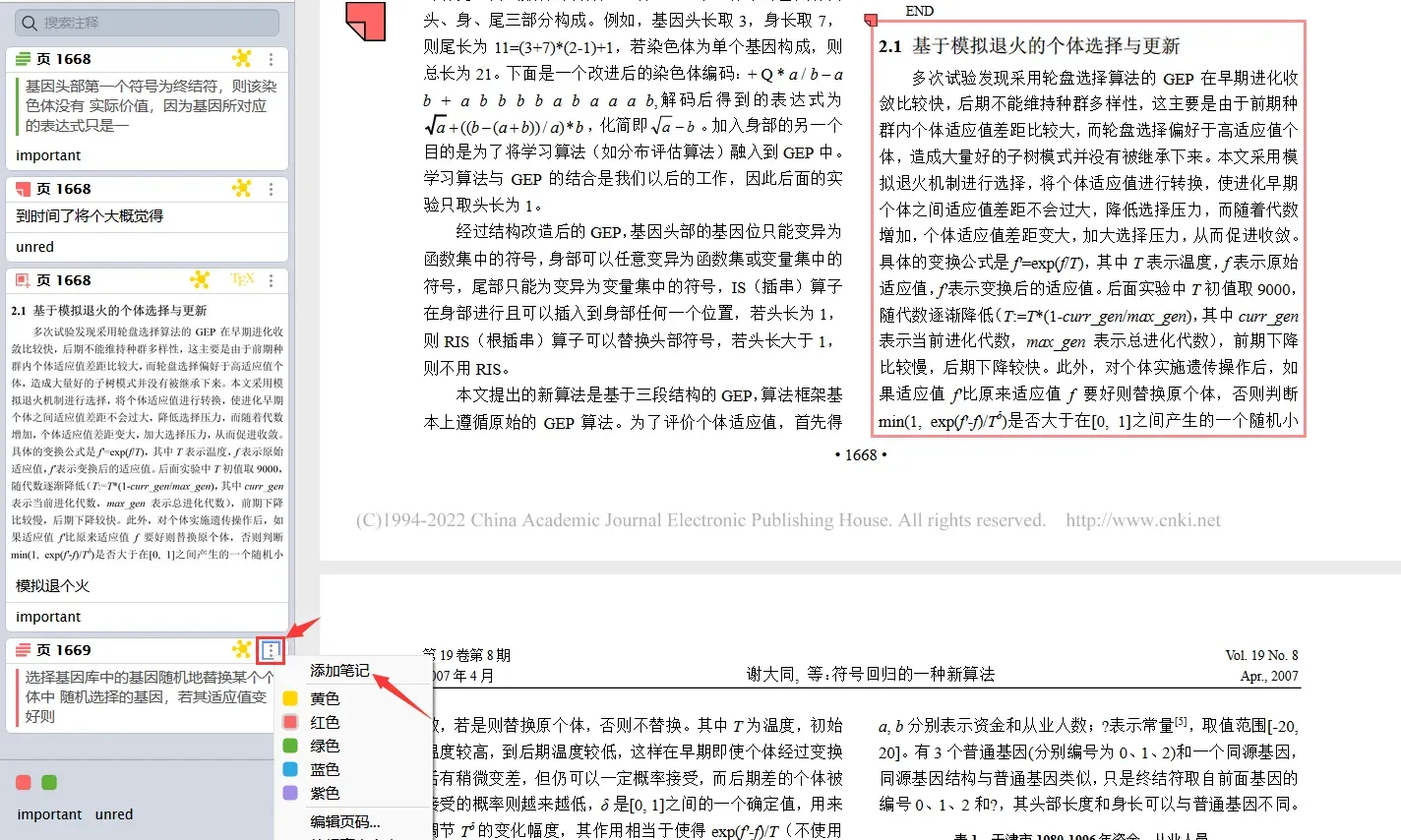
可以将此笔记与其他文献进行关联,注意这里的关联是双向连接
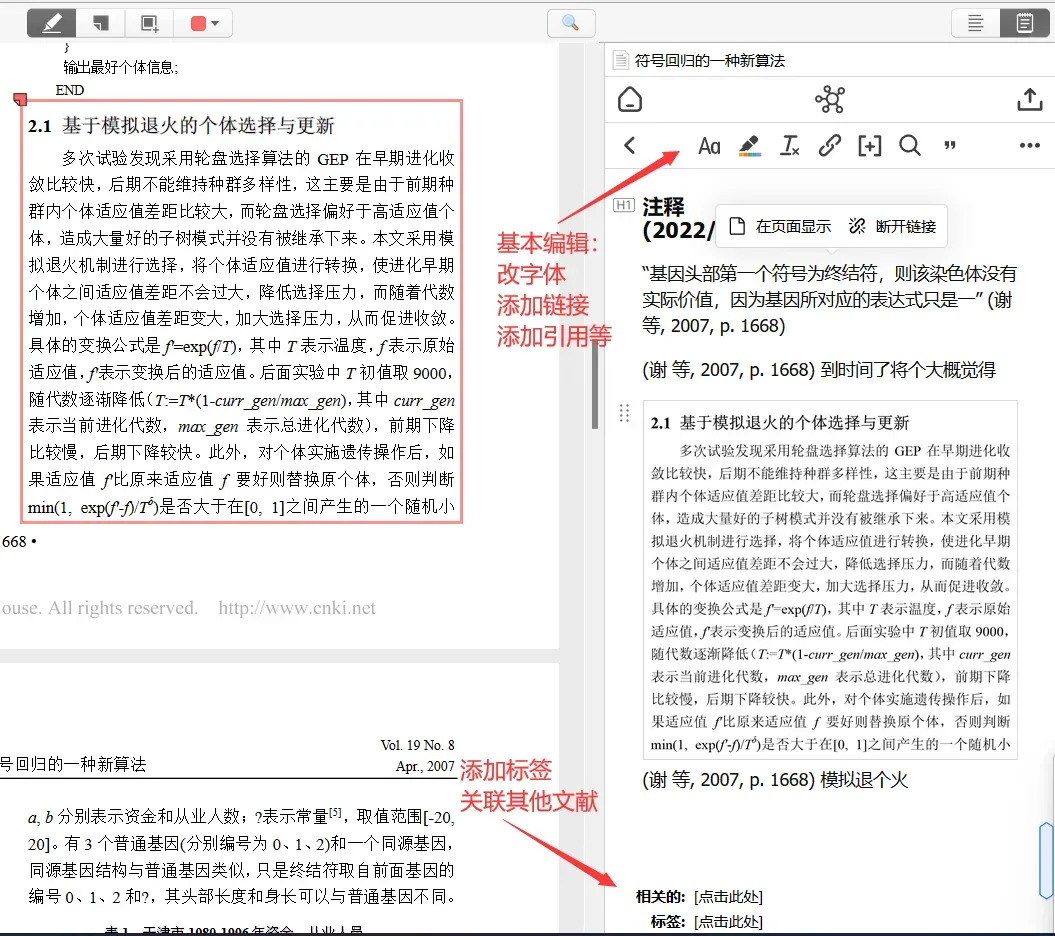
特殊情况: zotero 内部进行的操作,在用其他阅读器打开文献 PDF 时,是没有任何标记的,只能在 zotero 内部显示,但是在其他阅读器上进行的操作,在 zotero 上是可以显示的,但是不能对其进行操作
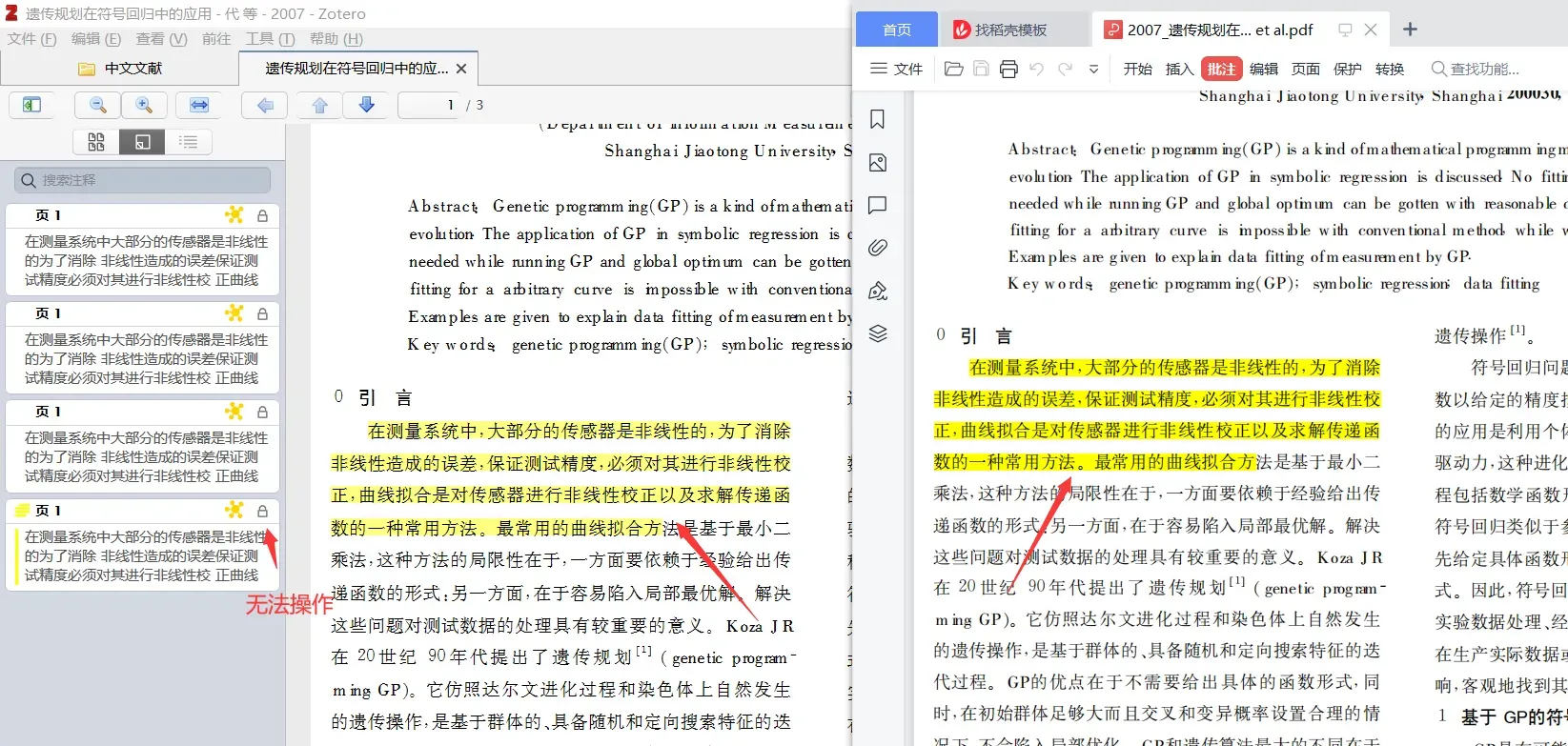
3. 在 word 中引入 zotero 插件
编辑 首选项
引用
文字处理软件
点击重新安装加载项 Microsoft Word
重新打开 Word,根据关键词、标题等搜索在 zotero 中做的笔记,并导入到 Word 中
4. zotero 引入中文参考文献到 word 中
zotero 网站中文参考文献格式,下载地址: https://www.zotero.org/styles
搜索: China National Standard GB/T 7714-2015 (numeric, 中文) 并下载
打开 zotero 编辑
首选项
引用
样式管理器
点击加号 + ,将保存的 csl 样式文件添加进来。(此时会弹出警告,点击ok)
在关闭 word 文档的前提下,在 zotero 中点击文字处理软件—重新安装加载项
打开 word 文档 Document Preferences 选中格式
OK
点击 OK 即可完成格式更新
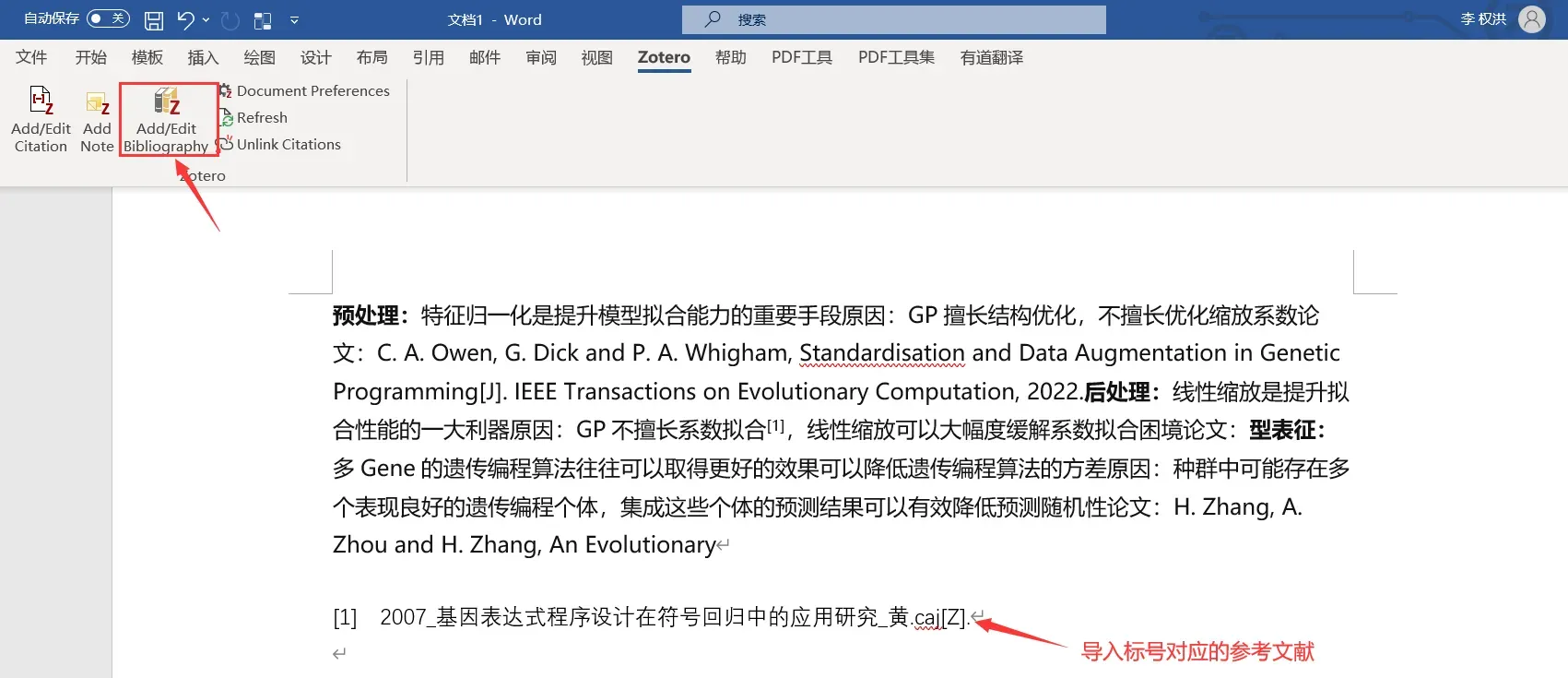
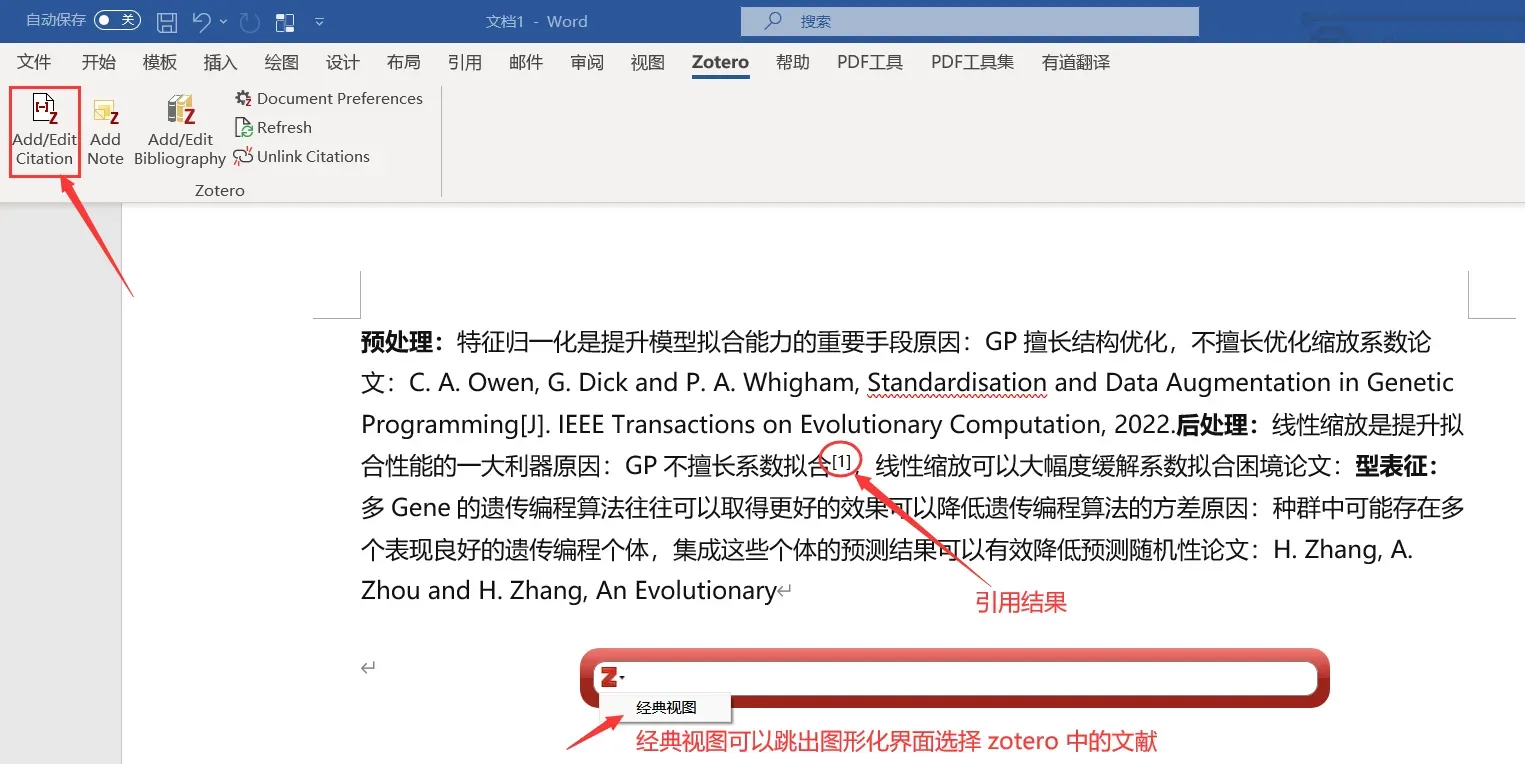
五、常见问题
1. 手动拖入后显示未匹配的参考文献?
当导入的时候有可能会出现这种情况,首先需要下载好茉莉花插件
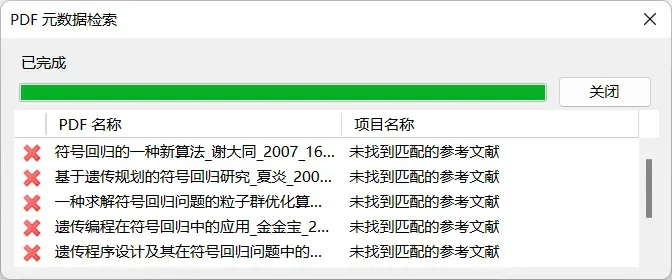
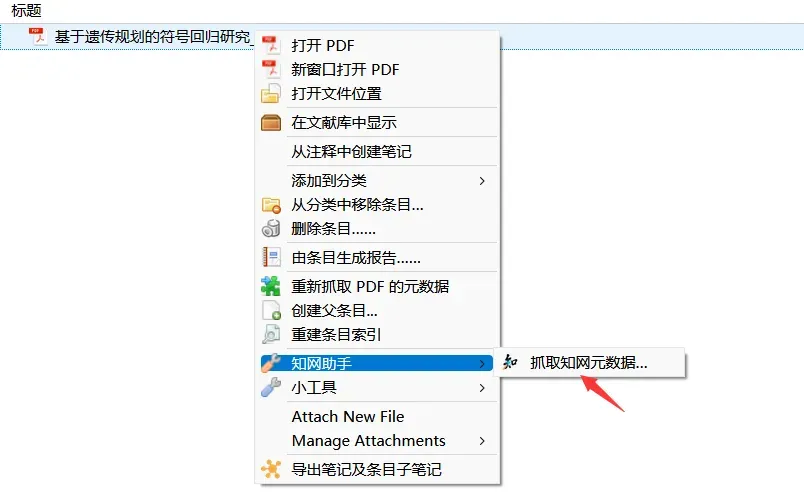
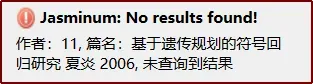
当知网助手点击后,出现如上的问题,这是因为重命名了 PDF,需要保持原有的名称,然后再按上述操作就可以了
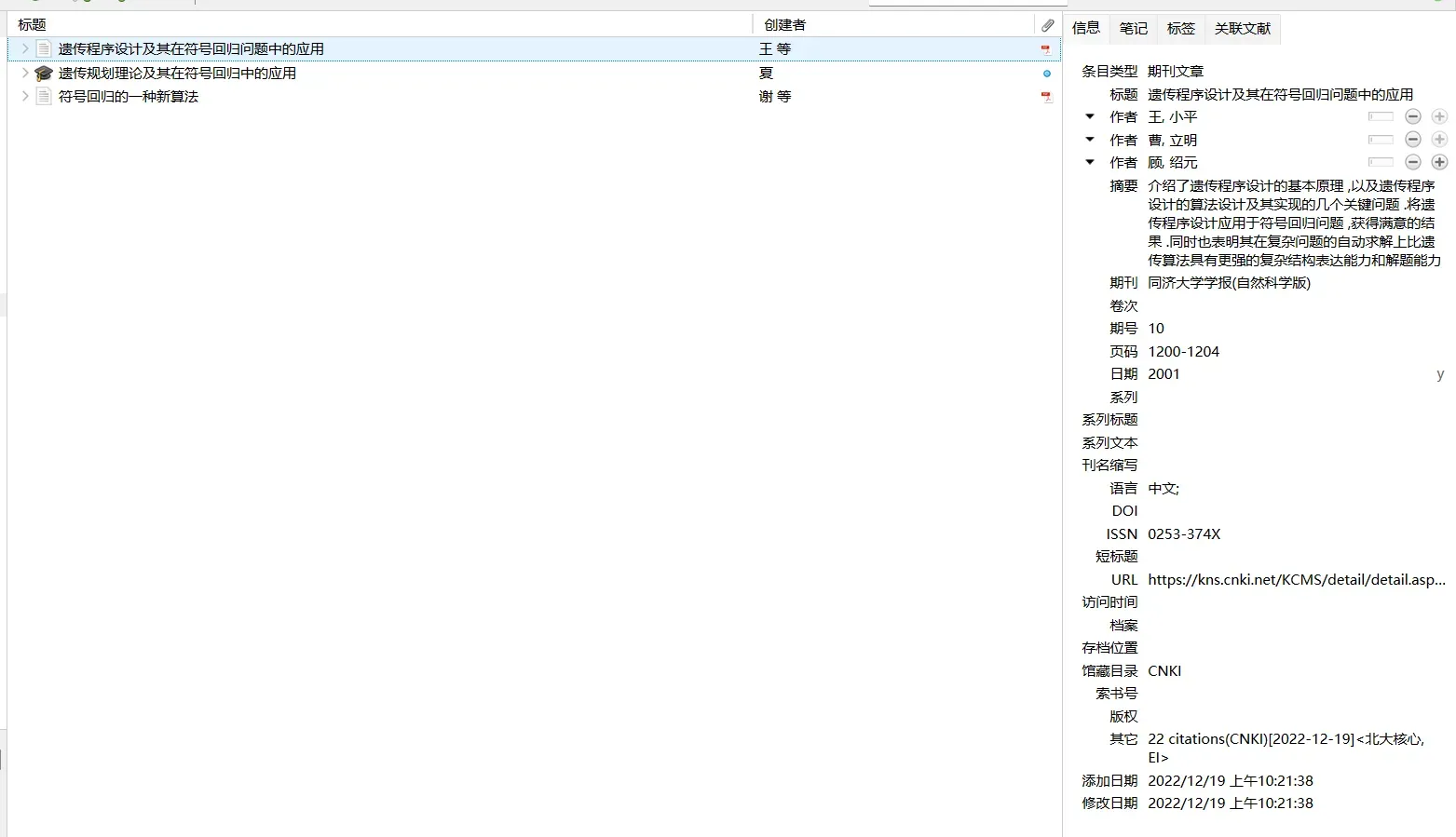
2. 巧用标签
2.1 自动标签
当从网站保存条目时,Zotero 会自动为条目添加标签。自动标签在各方面和手动添加的标签都是一样的,只不过其在显示时是红色的(手动添加的标签是蓝色的)。
2.1 关闭文献导入时标签自动导入
- 随着导入文献数量的增多,库中的 tags 会显示杂乱,不方便利用 tags 对文献进行管理。有三个方法可以解决这个问题:
1.修改 zotero 设置,在导入文献时不再自动将关键词和主题作为 tags:
在 Zotero 中点击 编辑 首选项
常规,点击杂项下面
使用关键词和标题自动给条目添加标签前面的方框,消失选择,再关闭窗口。后面再导入文献就不会再将关键词设置为 tags 了。
2.可以选择自动生成的 tags 不显示:在 zotero 左下角 tags 区域,依次点击彩色块 自动显示,使前面方框内的对勾消失即可。
3.删除自动生成的 tags:依次点击彩色块 删除词文献库中的自动标签
2.2 给标签添加颜色
右键标签 指派颜色
每个带颜色的标签都可以分配一个编号,这个编号和该标签在标签筛选器排列顺序有关。无论当前分类中是否有包含带颜色标签的条目,带颜色的标签始终会显示在标签筛选器中。可以通过键盘上的相应数字键来为条目快速添加或移除带颜色的标签,如想要为某个条目添加编号为 1 的带颜色的标签,只需要选中该条目按【1】键即可。移除该标签只需要再次按【1】键。可以在【指派颜色】中修改标签的编号。
Zotero 允许最多设置 9 个带颜色的标签。
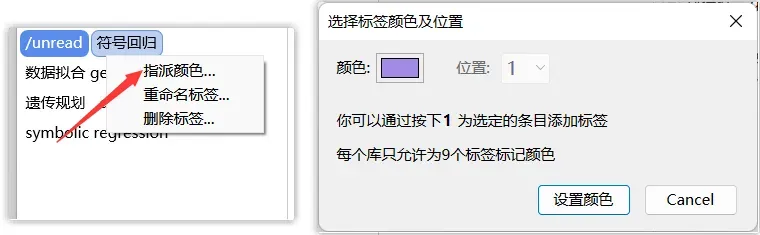
Reference
Zotero使用记录—-3 茉莉花Jasminum插件的下载及功能
【文献管理软件Zotero】Zotfile插件及云同步的使用技巧
B站视频: Zotero里可以直接读论文做标注整理笔记了!!!
文章出处登录后可见!
